Нарисовать крышу дома онлайн: программа для проектирования крыши CAD5D
Расчет кровли, программа для проектирования крыши — как спроектировать дом самому
Многие владельцы частных домов занимаются строительством самостоятельно. Заключительным этапом возведения здания является проектирование кровли. От правильности проектировки зависит многое: теплоизоляционные свойства, защита от внешних звуков, правильный сход снега зимой, а также эстетически привлекательный внешний вид.
Особенно внимательно стоит относиться к двум вопросам:
- конструкция крыши – скаты, высота конька, козырек и пр.;
- материалы, из которых будут сделаны перекрытия, а также внешнее покрытие.
Все этапы планировки в настоящий момент удобно выполнять на компьютере. Это относится как к самим владельцам недвижимости, которые хотят все сделать самостоятельно, так и к строительным бригадам. В этой статье мы расскажем подробнее о проектировке крыши, а также приведем примеры программ по расчету кровли.
Разновидности и конфигурации элемента
В первую очередь мы будем обращать внимание на виды покрытий частных домов, но некоторые варианты подойдут и для сложных, многоэтажных строений.
Есть два основных типа крыш:
- прямые;
- скатные.
Первые редко встречаются в России, они чаще используются в странах с теплым климатом и минимальным количеством осадков. В них есть несомненные плюсы – малое количество стройматериалов и простота конструкции, однако, снежной зимой на таких кровлях будет собираться большое количество снега. Это может привести к просадке, гниению материалов, а в далекой перспективе – к скорому протеканию воды.
Поэтому в России и странах с близким нам климатом чаще строят скатные конструкции. Перепад кровельной поверхности (от высшей до наиболее низкой точки) должен быть не меньше 10%. При этом в ряде разновидностей предусмотрен чердак, где-то это даже крупные просторные мансардные помещения, а вторые не имеют доступных для использования площадей.
Различают:
- Односкатные – самый простой вариант, который чаще используют для хозяйственных построек – сараев, гаражей, однако, изредка можно увидеть такой тип и на дачном домике, коттедже.
 Смысл заключается в том, что сама поверхность плоская. Она монтируется на стены, которые имеют разную высоту. Преимущества такого варианта – вы сами можете выбрать направление ската, а также на проектирование и строительные работы вы потратите минимальную сумму. Внешний вид такой кровли чаще всего непрезентабельный. Минусом также является невозможность использовать чердачное пространство, которого там практически нет. Угол наклона следует сделать не менее, чем 20-30%.
Смысл заключается в том, что сама поверхность плоская. Она монтируется на стены, которые имеют разную высоту. Преимущества такого варианта – вы сами можете выбрать направление ската, а также на проектирование и строительные работы вы потратите минимальную сумму. Внешний вид такой кровли чаще всего непрезентабельный. Минусом также является невозможность использовать чердачное пространство, которого там практически нет. Угол наклона следует сделать не менее, чем 20-30%. - Двухскатные – самые распространенные схемы построения. Также их называют «карточным домиком», потому что внешне они напоминают эту незамысловатую конструкцию – две плоскости соединяются коньком (верхней точкой), а скаты спускаются симметрично по две стороны. Иногда один край делают более отлогим, немного длиннее. Это делается либо для практичности (под пологой стороной может быть расположено крыльцо), либо для улучшения внешнего вида. Преимуществом считается простота возведения, а минусом – стандартный дизайн. Под кровлей можно разместить чердак.

- Четырехскатные шатровые. Это крыши, которые вовсе не имеет конька, так как все 4 стороны равными треугольниками собираются в аккуратную, симметричную пирамиду. Это идеальная разновидность для дома, который имеет периметр ровного прямоугольника или квадрата. Есть «шатры» и трехсторонние. Это более сложная структура, но внешний вид смотрится очень нестандартно.
- Четырехскатные вальмовые. Интересный вариант, где вместо фронтонов располагаются дополнительные два ската в форме треугольника, вальмы. Несомненным достоинством такой конструкции является большая устойчивость к любого типа осадкам. Низка вероятность того, что во время сильного ветра снесет часть покрытия, что часто бывает у двухскатных типов. Но проектирование гораздо сложнее, понадобится специализированная программа для компьютерного расчета крыши дома в 3д. Компания «ЗВСОФТ» предлагает варианты САПРов для конструирования скатов.

- Полувальмовые. Интересная комбинированная композиция. Она очень привлекает дизайнеров и архитекторов, так как такая задумка не только отлично смотрится снаружи, но и дает возможность обустроить отличную мансарду изнутри. Особенность заключается в том, что на внешних сторонах сочетается фронтон, который имеет форму усеченного треугольника, или трапеции. Верхушку фигуры закрывает полувальм. Это позволяет создать наверху полноценное окно, которое можно разместить во фронтальной части. Еще одна дизайнерская задумка – сделать вальм не сверху, а снизу, таким образом, скат получится гладкий, а над ним будет расположен треугольный участок фронтона, который может стать слуховым окошком.
- Многощипцовые. Их также можно назвать крестовидными, потому что они имеют 4 конька, которые собираются вместе, а в проекции сверху структура напоминает крест. Очень сложна в построении, но часто используется любителями готического стиля – точная симметричность и острые углы.

- Мансардные, или ломаные. Особенность в желании использовать как можно более функционально пространство под крышей. Для этого скаты как бы переламываются пополам, сначала от конька идут полого, а затем резко увеличивают угол наклона.
- Купольные. Они выглядят как конус. Такими элементами часто покрывают башенки. В повседневной жизни встречаются редко, только как декор.
- Комбинированные. При создании такого проекта кровли нельзя обойтись без компьютерной программы для конструирования крыши. Склоны могут иметь разную форму, находиться на различных ярусах, по-разному будут использованы площади под кровельным покрытием. Однако такие типы являются самыми интересными для дизайнеров и архитекторов. Совмещение разновидностей способствует учету множества нюансов.
3D-моделирование и визуализация, поддержка внешних приложений, интерфейсов .Net/VBA/ZRX и все возможности стандартной версии.
Базовый САПР. Поддержка форматов DWG, DGN
3D-моделирование и дизайн
3D-моделирование, анимация и рендеринг
Исходные данные для составления проекта
Перед тем как приступить к конструированию, необходимо учесть следующие показатели:
- План строения – расположение несущих стен, точные расчетные данные.
- Предполагаемые нагрузки на кровлю. Их учитывают в зависимости от места жительства – берется в учет количество осадков, средние и максимальные порывы ветра в этой местности, риски возникновения ураганов.
С этими сведениями можно начать подготовку проекта.
Как спроектировать крышу дома на компьютере – этапы
Стоит придерживаться следующего алгоритма действий:
- Определение типа кровли. Все распространенные варианты мы представили выше. Следует учесть, что некоторые из них наиболее прочны, другие отличаются красивым внешним видом, а третьи – дешевизной и простотой возведения.

- Подбор материалов. Традиционно стропила и несущие конструкции делают из дерева. Это имеет свои положительные стороны – древесина легче, чем металл, имеет приемлемую стоимость, легка в обращении, экологически чиста. Для покрытия стройматериал можно выбрать из широкого спектра предложений. О критериях выбора скажем ниже.
- Схематический эскиз. Прежде чем переходить к сложным расчетам, мы советуем схематично отобразить желаемый вид. Это поможет вам окончательно определиться с выбором. Делать это эффективнее всего в специализированных программах, которые помогут спроектировать крышу дома. Подойдут базовые САПРы для автоматизации работы инженеров или узкопрофильные софты.
- Расчет максимальных нагрузок. Здесь стоит учесть количество ежегодных осадков. Если их много, то стоит увеличить наклон скатов, чтобы снег беспрепятственно спускался, а не накапливался тяжелым весом. Для частых дождей актуально предусмотреть систему отвода воды. Также рассчитайте уровень ветра.
- Сечения стропил.
 Это базовые элементы конструкции. По важности их можно сравнить с несущими стенами здания. На стропильную систему будет накладываться максимальная нагрузка – погодные условия плюс масса самого покрытия. Учтите расположение деревянных опор, они должны находиться равномерно по всей площади.
Это базовые элементы конструкции. По важности их можно сравнить с несущими стенами здания. На стропильную систему будет накладываться максимальная нагрузка – погодные условия плюс масса самого покрытия. Учтите расположение деревянных опор, они должны находиться равномерно по всей площади. - Создание чертежа. Для трудных конфигураций оптимальнее всего использовать программы с поддержкой 3D, так как это позволит детально зонировать пространство. На этом этапе необходимо точно расположить все структуры, наложить схематически кровлю. Если софт поддерживает визуализацию, как, например, Form•Z Jr от ЗВСОФТ, то стоит визуализировать полученный результат для наглядности.
- Составление сметы по проекту. В этот момент стоит также использовать программу для расчета материала на крышу дома. Это спасет вас от неточностей, излишков и недостач. Внимательно относитесь к запасу, учитывая, что в процессе строительства обязательно будут погрешности – неправильно спилили угол, попался бракованный стройматериал и пр.

- Распределение внутреннего пространства. После того как вы сделали главное, то есть основание кровли, можно перейти к тому, что находится под ней. Вы можете оставить площадь под чердак, кладовку, а можно обустроить там мансарду.
Далее подробнее про некоторые этапы.
Расчет нагрузки
Учтите несколько пунктов:
- Если угол наклона менее 60 градусов, то влияние снега стоит учитывать в рамках от 180 кг/м кв до 400 кг/м кв, в зависимости от климата. Для более отлогих углов этот параметр вовсе не учитывается.
- Для ветра стабильно берут усредненное значение – 35 кг/м кв.
- Также стоит учитывать деформационные свойства материалов.
- Для увеличения силы стропил используйте специальные составы для защиты от гниения, а также укрепляйте их металлическими вставками.
Как проектировать крышу в зависимости от количества стропил и их длины
Обратимся к геометрии на примере двускатной конструкции:
Дополнительно стоит учесть:
- длину карнизного выноса, то есть того элемента, который выходит за пределы стен, в среднем это 55 см;
- на крутой угол наклона советуют делать свес не более 45 см.

Количество стропил можно рассчитать по ниже приведенной таблице, учитывая шаг (расстояние между брусьями), а также их длину.
Расчет материала
Выбирая стройматериал, следует быть внимательным к следующим факторам:
- устойчивость к перепадам температуры;
- влагостойкость от протекания;
- защищенность от механических воздействий;
- высокая теплоизоляция;
- экологическая чистота;
- жаропрочность и пожароустойчивость;
- вес материалов, желательно, чтобы он был не более 250 кг/м кв;
- долговечность;
- простота укладки;
- внешний вид.
Программы для проектирования кровли от компании «ЗВСОФТ»
Разработчики ZWSOFT предлагают мощные программы для расчета кровли. Мы предложим вам список самых распространенных платформ.
ZWCAD 2018
Это базовый САПР. Он является аналогом популярного программного обеспечения «Автокад», но имеет более низкую цену и гибкую систему лицензирования. Его несомненными преимуществами являются версии комплектации:
Его несомненными преимуществами являются версии комплектации:
- Стандарт. Подойдет для любителей и частных компаний. Имеет широкий выбор инструментов, полностью адаптирована для русскоязычных пользователей.
- Профессиональная. Наиболее широкий функционал, который захватывает все стороны строительства. Совместима с большим количеством специализированных надстроек.
- Классическая версия. Скромный вариант. Софт не поддерживает обновления, но удобен для использования дома.
Наиболее полной является разработка ZWCAD 2018 Professional. Ее достоинства:
- модели можно создавать как в 2D, так и в 3D;
- визуализация;
- функция сравнения чертежей на одном экране;
- удобная штриховка разными цветами и структурами;
- ввод координат и значений, интегрированный с проектной документацией;
- интуитивно понятный интерфейс в черном цвете.
Form•Z
Софт имеет несколько вариантов:
- free;
- Jr;
- pro;
- мобильная версия.

Рассмотрим возможности стандартной модификации – Form•Z Jr. Программным обеспечением пользуются архитекторы, строители и дизайнеры помещений. Это мощный программный продукт с функцией 3D моделирования.
Достоинства:
- Легкий в освоении интерфейс, который состоит из рабочего окна и панели инструментов. Любые модели можно конструировать и редактировать в несколько кликов.
- Создание органических форм объектов. Округлые линии и плавные переходы в точности отобразят будущий интерьер.
- Отдельный инструмент для создания и быстрого изменения структуры и вида кровли.
- Визуализация в трехмерном пространстве. Реальность структур, удобный просмотр, быстрый переход в режим редактирования – помогут вам быстро спроектировать крышу вашего дома.
Занимайтесь проектированием кровли вместе с программным обеспечением от «ЗВСОФТ».
Онлайн проект крыши дома. Обзор программ для проектирования крыши и кровли. Основные виды архитектурных программ
Строительство собственного дома – это очень важный и ответственный шаг. Одной из самых сложных вопросов в данной задаче является проектирование крыши. Как известно, её расчёт – это весьма непростой процесс. В таком случае будущему домовладельцу поможет программа для проектирования крыши дома. На сегодня в сети можно скачать большое количество разнообразных программ подобной тематики. Какая из них удобней и проще в работе?
Одной из самых сложных вопросов в данной задаче является проектирование крыши. Как известно, её расчёт – это весьма непростой процесс. В таком случае будущему домовладельцу поможет программа для проектирования крыши дома. На сегодня в сети можно скачать большое количество разнообразных программ подобной тематики. Какая из них удобней и проще в работе?
Есть, конечно, специалисты, которые по старинке выполняют все необходимые расчёты вручную, но результат расчётов компьютерной программы и наглядней, и точнее. При этом совершенно не хотелось бы платить за подобное программное обеспечение слишком много. Например, такая программа для проектирования крыши дома, как FloorPlan3D – этот цифровой продукт подойдёт даже неискушённому в архитектурной сфере человеку. С её помощью можно создать трёхмерную планировку самого здания и провести расчёты материалов.
Удобство и простота интерфейса – важное достоинство этого софта. Ещё один плюс этого приложения – совершенно несопоставимая с программным обеспечением конкурентов стоимость.
Какая программа для проектирования крыши дома более универсальна
Одно из самых известных и популярных архитектурных приложение – это ArCon. С интерфейсом данной программы также разобраться довольно несложно. С помощью данного приложения можно не только полностью спроектировать дом, крышу, придумать дизайн внутренних интерьеров, но и полностью разобраться с ландшафтным дизайном. Если же Arcon будет рассматриваться только как программа для проектирования крыши дома, то в этом плане можно отнести данное приложение к лучшим вариантам программного обеспечения подобного рода. Впрочем, и цена соответствует.
Перед началом расчетов нужно уяснить, что крыша и кровля – это не тождественные понятия. Под «крышей» мы имеем в виду всю систему, которая стоит на мауэрлате: стропила, обрешетка и контробрешетка, всевозможные виды изоляций и, наконец, кровельный материал, то есть непосредственно «кровлю». Онлайн-калькулятор крыши с чертежами позволяет получить данные и по крыше, и по кровле – в удобном для вас формате.
Готовый расчет стропильной системы и металлочерепицы на крышу (а также других видов кровельных покрытий) можно сохранить как в виде простых цифр по количеству стройматериалов, так и в виде чертежей и 3D-моделей. Результат вы можете сохранить на ПК или мобильное устройство, с которого вы вводили данные, а также отправить на e-mail самому себе или специалисту, который занимался проектированием вашего объекта. Кстати, перед закупкой рекомендуется проконсультироваться с ним или с профессиональным сметчиком: онлайн калькулятор для расчета кровли с чертежами крыш рассчитан на стандартные исходные данные – ваш объект может иметь особенности, которые сервис не учтет.
С помощью сервиса можно делать расчеты:
- односкатной, двускатной, четырехскатной, в том числе вальмовой крыши;
- любого перечисленного вида крыш с учетом мансарды;
- любого перечисленного вида крыш, учитывая разный угол наклона;
- площади кровли.
Все данные вводятся в сантиметрах – так, длину крыши по коньку, которая будет составлять 12 метров, необходимо указывать как 12000 сантиметров; результаты сервис также выдает в сантиметрах.
Если необходимо, под основными данными можно проставить галочки для учета дополнительных материалов: мауэрлата, контробрешетки, гидроизоляции и утеплителя. Сервис учитывает самые используемые виды и марки материалов.
Приложение Sweet Home – программа, которая поможет осуществить транспозицию мебели, спроектировать перепланировку и построить новое жилище с учетом мельчайших деталей интерьера. Sweet Home выступает как архитектор и планировщик, вы – как заказчик и дизайнер.
Простота работы в программе привлекает как профессионалов, так и любителей проектирования помещений. Ее можно скачать бесплатно , установить за пару минут и через несколько часов получить готовый проект обновленной комнаты, квартиры, дома или дачи. Дело останется за малым – претворить его в жизнь.
Окно программы разделено на 4 рабочих отсека. В верхнем левом углу находится каталог мебели, которую «перетаскиванием» можно добавить в проект дома, в левом нижнем располагается список объектов, что уже «в деле». Третий отсек – в правом верхнем углу – отведен для плана помещения. Здесь ведется основная работа по изменению дома – расстановка мебели и возведение стен. Четвертый отсек – область 3D просмотра готового помещения (с помощью виртуального посетителя). Панель инструментов расположена в верхней части рабочей зоны. Программа позволяет открывать более двух окон одновременно и осуществлять обмен объектами между ними.
Третий отсек – в правом верхнем углу – отведен для плана помещения. Здесь ведется основная работа по изменению дома – расстановка мебели и возведение стен. Четвертый отсек – область 3D просмотра готового помещения (с помощью виртуального посетителя). Панель инструментов расположена в верхней части рабочей зоны. Программа позволяет открывать более двух окон одновременно и осуществлять обмен объектами между ними.
В ПО очень легко создать дом/комнату «с нуля» или загрузить готовый план дома и отредактировать его. Изменять можно практически все. Во-первых, строить новые стены, убирать старые, изменять их толщину и текстуру. Во-вторых, монтировать окна, двери, выбирать цвет пола, потолка. И, конечно, расставлять мебель. В это же время в четвертой части окна есть возможность отслеживать каждое изменение в 3D изображении. Можно распечатать проект в виде плана либо рисунком (в формате PNG). Также готовый план-проект можно экспортировать в программу 3D графики для улучшения изображения.
Возможности и плюсы Sweet Home 3D
- Простой и удобный интерфейс.
- Быстрота создания проекта.
- Возможность экспорта плана в другие программы.
- Просмотр изображения в 3D на всех этапах работы.
- Широкий выбор фурнитуры (более 500 моделей).
- Наличие Sweet Home на русском языке.
- Поддержка 3D моделей фурнитуры разных форматов.
Использовать программу можно как в офлайн, так и в онлайн режиме.
Крыша в здании является одним из самых сложных элементов. Ее проектирование всегда отнимает много времени и сил. Поэтому используя данный сервис вы сможете значительно облегчить себе работу.
Обычно проектирование кровли отнимает очень много времени даже у опытного специалиста. Это процесс, который требует от пользователя владения определенными навыками и даже наличия соответствующего образования. Поэтому данная программа будет очень полезна людям, которые хотят самостоятельно создать такую конструкцию не прибегая к помощи профессионалов.
Такое бесплатное проектирование крыши позволяет получить практически все необходимые расчеты с указанием количества материала. Однако если вам необходима графическая 3D модель, то следует воспользоваться другим сервисом.
Исходные данные
- Для того, чтобы создать проект крыши дома онлайн, необходимо выбрать нужную конструкцию изделия. Для этого на сайте программы предложено несколько вариантов, из которых мы для примера возьмем шатровую крышу.
- Далее изучаем данные, которые нам необходимо будет ввести.
- Все цифры берем из замеров, произведенных перед началом работы. При этом необходимо учитывать возможности программы, чтобы не ожидать от нее слишком многого.
- Вводятся данные в специальные строки. Важно понимать, что проект крыши дома программа онлайн работает с определенными единицами измерения, в которые нужно перевести нашу информацию.
- Когда все поля заполнены, нажмите кнопку «Рассчитать», и создайте проект крыши самостоятельно.

Получаем информацию
По итогу программа выдает довольно много данных. Это и чертежи и расчеты материала. Однако все они имеют очень неудобный вид для просмотра.
Учитывая это, самостоятельное проектирование кровли такого типа требует конвертации в более удобный внешний вид. Именно для этих целей разработчики предусмотрели специальную панель в левом верхнем углу окна с чертежами. Нажимая на предложенные кнопки вы можете перевести результат в удобный для вас вид.
- Первая слева кнопка открывает еще одно окно браузера с точно такой же информацией. Так вы получите дубликат, который используют для сравнения при произведении новых вычислений.
- Чтобы сделать проект крыши дома онлайн с чертежами в развернутом виде на одной странице, нужно нажать вторую слева кнопку.
- Если вам нужна закладка с расчетами, то третья кнопка создана именно для этого.
- Нажав на изображение конверта вся полученная информация будет отправлена на указанный вами почтовый ящик.

- Последняя кнопка переводит вычисления в файл с расширением PDF, который можно скачать на ваше устройство.
Работая с такими программами необходимо понимать, что они выдают только приблизительный результат, который можно назвать начальными данными. Использовать его сразу для строительства не рекомендуется. Кровля является очень ответственным элементом здания от которого зависит жизнь и безопасность людей. Поэтому окончательное проектирование таких конструкций необходимо доверять специалистам.
В интернете очень много информации и предложений, которые помогают рассчитать крышу. В этой статье, я продемонстрирую Вам, пожалуй один из самых точных и проверенных способов решить эту проблему. Проверено на собственном опыте.
Многие калькуляторы онлайн предоставляют информацию только об общей площади кровли. Но этого мало. Нужно знать точное количество листов, размеры, и как они ложатся на кровлю с подробной схемой.
Для решения задачи будем использовать проверенную программу «Кровля 2003». Несмотря на то, что она старенькая, смело могу утверждать, что этот инструмент, даст фору многим современным калькуляторам.
Несмотря на то, что она старенькая, смело могу утверждать, что этот инструмент, даст фору многим современным калькуляторам.
Ее преимуществом, является не только точные показатели площади вашей кровли, а и схема расположения листов кровельных материалов. То есть, вы не просто рассчитаете крышу, а получите на выходе готовый проект – схему, которая поможет кровельщику правильно расположить готовые листы на кровле.
Еще плюсом этой программы является экономия ваших денег. Расчет будет выполнен таким образом, что отходы материалов будут сведены практически к нулю. Вам останется лишь заказать размеры и количество листов, которые будут в указаны результатах «Кровля 2003». И сейчас вы в этом наглядно убедитесь 🙂
На всякий случай, если кто-то еще не знаком с устройством кровли, предлагаю посмотреть это видео:
Внимание! Программа предназначена для расчета таких кровельных материалов, как профнастил и металлочерепица.
Что бы рассчитать крышу — устанавливаем программу «Кровля 2003»
Для начала работы необходимо скачать наш инструмент для расчета. Сделать это можно нажав на кнопку ниже:
Сделать это можно нажав на кнопку ниже:
После скачивания – установите программу распаковав архив на компьютер и активируйте. Лицензионный ключ для активации находится в файле key.txt
Теперь можем приступать к самому главному. Запускаем программу, вводим имя пользователя.
Создаем проект вашей кровли.
Для создания нового проекта – жмем: файл – новый.
Создаем новый документ в программе «Кровля 2003»
В настройках ничего не меняем, просто выбираем то, чем будем крыть. Мы выберем металлочерепицу.
Если ни один вариант не Вам не подходит, можно задать собственные цифры ширины листа в настройках, нажав на квадратик с троеточием справа.
В соответствующих полях – вводим длины в метрах, как на фото ниже:
Выберем для примера размеры сторон: 10м., 5м. и 6м. Жмем на кнопку «Расчет» и в итоге получаем такую схему:
Это то, что нам необходимо. На схеме мы видим расположение, длины и количество листов в том виде, котором они должны будут укладываться на крышу. При этом, как видно – расчет крыши был произведен так, что отходов практически нет. К этому мы и стремились.
При этом, как видно – расчет крыши был произведен так, что отходов практически нет. К этому мы и стремились.
В следующем окне Вас ждет детальная спецификация с цифрами. Именно с ней необходимо делать заказ кровельного материала у производителя.
В документе мы видим таблицу, в которой указаны все размеры и длины необходимые Вам. Добавить к преимуществам программы, можно и то, что «Кровля 2003» сразу рассчитывает для данного ската.
Мы рассмотрели пример одного ската. Если вам необходимо рассчитать сложную крышу – разбейте ее на отдельные скаты, и произведите расчет каждого из них отдельно. Таким образом вы получите достаточно точную схему для монтажа кровельных материалов.
После работы с каждым скатом, не забывайте распечатывать схему расположения листов и спецификацию. Их вы сможете передать кровельщикам, дабы те ничего не перепутали в момент монтажных работ.
Если конфигурация ската не подходит ни под один из стандартных вариантов предложенных в программе – можно нарисовать и свой. В начале, там, где нужно выбрать тип элемента кровли, жмем на кнопку в правом нижнем углу с диаграммой.
В начале, там, где нужно выбрать тип элемента кровли, жмем на кнопку в правом нижнем углу с диаграммой.
Рисуем свой скат и выполняем те же действия, которые показаны в этой статье.
Собственно на этом и все. Надеюсь, что статья поможет многим людям, которые хотят точно рассчитать крышу, перед тем как заказывать материал.
Если возникают вопросы по использованию программы, не стесняйтесь задавать вопросы в комментариях. Возможно какие-то мелкие моменты не были указаны. С радостью отвечу всем.
Заранее благодарен за сделанный Вами репост этой статьи в социальных сетях 🙂
Похожие новости:
Бытовка своими руками каркасная для дачи — пошаговая инструкция по…- Мягкая кровля своими руками: выбор материалов, монтаж, ремонт. Фото и…
Построение крыши дома. ArCon. Дизайн интерьеров и архитектурное моделирование для всех
Построение крыши дома
Программа ArCon предлагает множество команд для создания различных по форме крыш, с которыми вы уже могли ознакомиться в гл. 1. Однако о том, как создавать крыши в своих проектах, вы еще не знаете ничего. В этом разделе будут продемонстрированы создание и настройка крыши для конкретного коттеджа.
1. Однако о том, как создавать крыши в своих проектах, вы еще не знаете ничего. В этом разделе будут продемонстрированы создание и настройка крыши для конкретного коттеджа.
Сразу хочу обратить ваше внимание, что из всего множества команд для построения крыш полноценные крыши жилых домов создаются с помощью всего лишь одной команды – Крыша произвольной формы
которую мы и будем использовать в дальнейшем. Остальные команды удобно применять в том случае, когда крыша дома состоит из отдельных несвязанных частей. Речь идет о домах, в которых некоторые помещения сильно выступают над другими как по высоте, так и в плане. Для таких помещений очень кстати придутся команды Односкатная крыша, Мансардно-вальмовая крыша и пр. Однако для разработки крыши в нашем проекте достаточно одной команды для построения крыш произвольной формы. Кроме этого, данная команда, несмотря на большое количество дополнительных настроек, фактически является наиболее автоматизированной среди всех прочих команд создания крыш.
Откройте файл рассматриваемого ранее примера. Напомню, что вы также можете загрузить его из файла CH03Balcony.acp на компакт-диске. Надеюсь, вы еще не забыли, что перед началом построения крыши необходимо обязательно создать новый этаж, иначе крыша полностью накроет все объекты верхнего этажа здания.
1. Выполните команду меню Этаж ? Новый этаж поверх, чтобы гарантировано создать этаж в самом верху здания.
2. В появившемся окне настройки параметров нового этажа на вкладке Общие в раскрывающемся списке Обозначение выберите пункт Чердачное помещение (под крышей у нас также будут комнаты), а на вкладке Принятие переключатель Принимать установите в положение Только план. Из раскрывающегося списка Источники обязательно выберите пункт 1. Верхний этаж, чтобы заимствовать планировку именно с верхнего этажа.
3. Нажмите кнопку ОК, чтобы создать новый этаж, коим у нас будет чердачное помещение. Программа сгенерирует новый этаж с точно такой же планировкой (рис.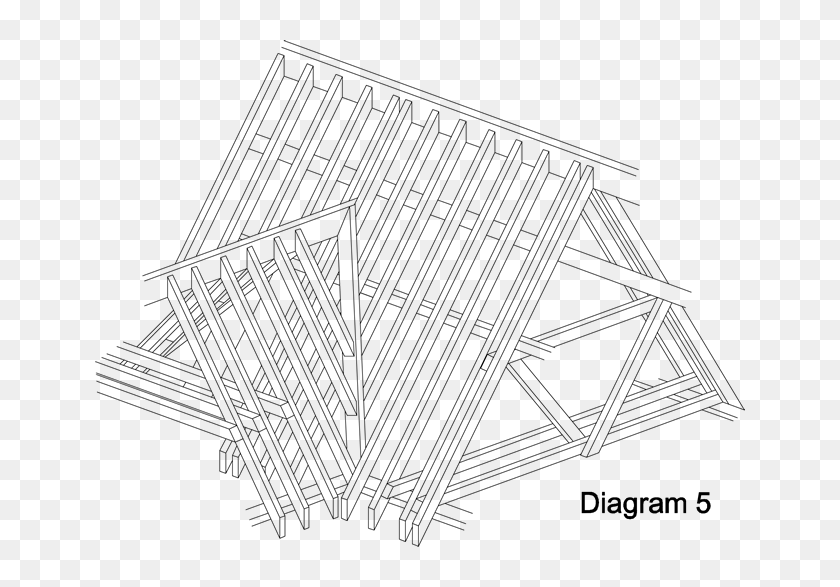 4.32), как и у второго этажа, если вы, конечно, не забыли его выбрать из списка Источники.
4.32), как и у второго этажа, если вы, конечно, не забыли его выбрать из списка Источники.
Рис. 4.32. Создание нового этажа под крышу
4. На вертикальной панели инструментов в группе кнопок для построения крыш выберите команду Крыша произвольной формы.
После вызова команды для построения крыши произвольной формы на дополнительной вертикальной панели инструментов появятся три кнопки, управляющие способом построения крыши, которые были подробно описаны в гл. 1.
• Прямоугольный контур крыши
• Автоматическое определение контура
• Многоугольный контур крыши
Поскольку контур внешних стен верхнего этажа нашего дома имеет сложную форму, лучше всего использовать способ построения Автоматическое определение контура (он к тому же и наименее трудоемкий). При этом программа проанализирует конфигурацию внешнего этажа, исходя из чего и сгенерирует контур основания крыши. Однако это вовсе не означает, что вы не можете построить для данного дома крышу прямоугольной или любой другой многоугольной формы. В таком случае в местах, где крыша достаточно далеко выступает над внешними стенами, вы можете установить колонны или заполнить их какими-либо другими архитектурными элементами.
В таком случае в местах, где крыша достаточно далеко выступает над внешними стенами, вы можете установить колонны или заполнить их какими-либо другими архитектурными элементами.
Примечание
Не забывайте, что при выборе любых других способов построения крыши программа не сможет определить контур крыши, поэтому вам придется создавать его самостоятельно посредством указания вершин габаритного прямоугольника или многоугольника.
Нажмите кнопку Автоматическое определение контура
чтобы перейти в режим автоматической генерации контура основания крыши. После этого подведите указатель к наружной поверхности одной из внешних стен. Когда весь контур подсветится красным цветом, это означает, что система определила контур внешних стен и готова к самостоятельному построению кровли. Щелкните кнопкой мыши, чтобы подтвердить принятие контура.
Сразу после подтверждения выбора контура на экране появится окно Редактор крыши (рис. 4.33), содержащее огромное количество настроек.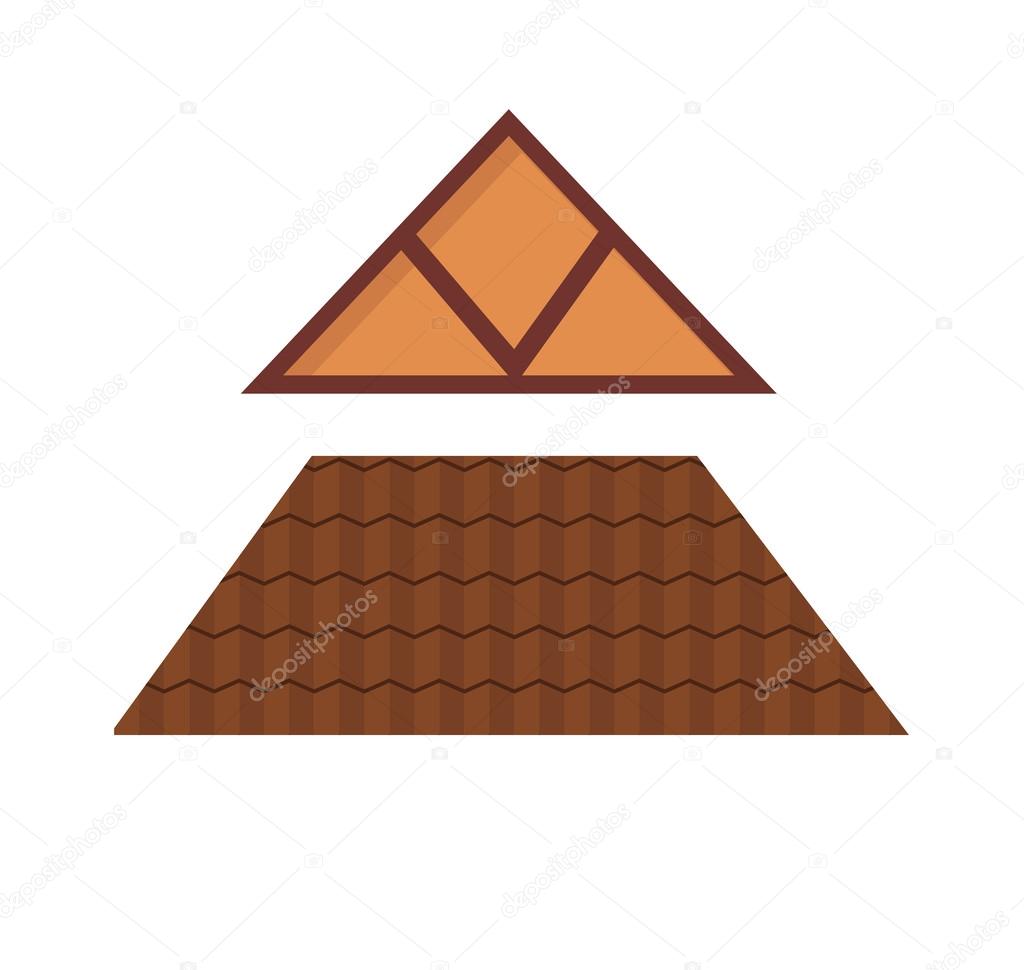 Слева в этом окне размещен ряд настроек, разделяющий настройки определенного типа на группы. По центру и справа находится панель трехмерного просмотра, на которой упрощенно отображается создаваемая крыша. На этой панели вы можете сразу видеть любые изменения, сделанные на одной из вкладок слева. Обратите внимание, что в окне просмотра крыша отображается с учетом выбранного вами контура.
Слева в этом окне размещен ряд настроек, разделяющий настройки определенного типа на группы. По центру и справа находится панель трехмерного просмотра, на которой упрощенно отображается создаваемая крыша. На этой панели вы можете сразу видеть любые изменения, сделанные на одной из вкладок слева. Обратите внимание, что в окне просмотра крыша отображается с учетом выбранного вами контура.
Рис. 4.33. Окно Редактор крыши
Остановимся более подробно на отдельных настройках крыши.
В окне трехмерного просмотра один из скатов крыши всегда подсвечен красным цветом. Таким образом программа обозначает активную сторону крыши, то есть сторону, к которой будут применяться изменения в настройках. При этом необходимо учитывать, что далеко не все настройки могут применяться по отдельности к разным сторонам крыши. Некоторые действуют на крышу в целом. Чтобы установить другую сторону крыши в качестве активной, вы можете воспользоваться кнопками со стрелками, которые находятся над панелью трехмерного просмотра справа от метки Сторону крыши меняют.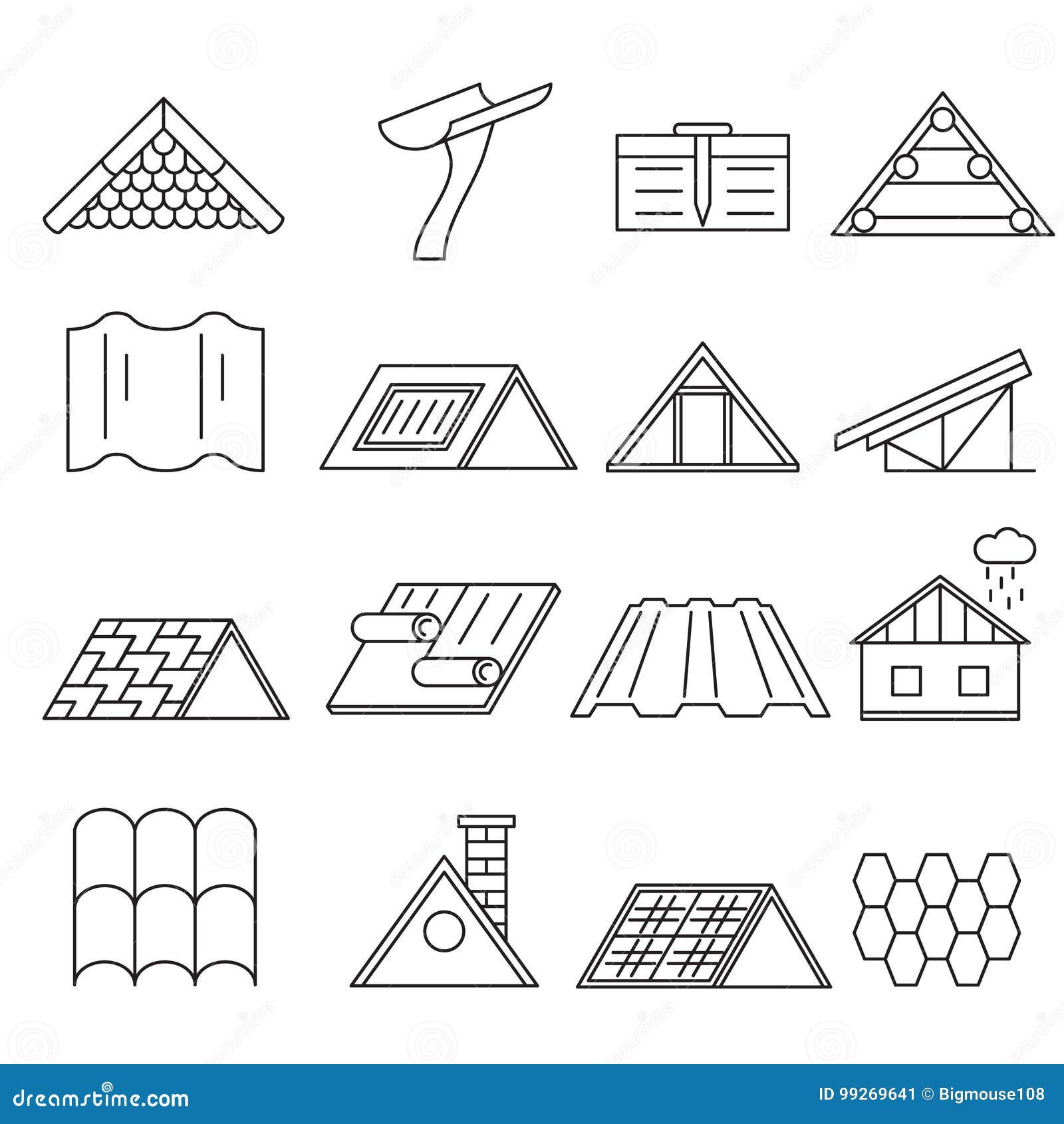 При выборе другой стороны она подсвечивается красным цветом, а модель крыши на панели трехмерного просмотра разворачивается так, чтобы выбранную поверхность было видно целиком. Поверхности перебираются в направлении против часовой стрелки, если смотреть на крышу сверху.
При выборе другой стороны она подсвечивается красным цветом, а модель крыши на панели трехмерного просмотра разворачивается так, чтобы выбранную поверхность было видно целиком. Поверхности перебираются в направлении против часовой стрелки, если смотреть на крышу сверху.
На вкладке Сторона крыши (см. рис. 4.33) выбирается способ устройства ската крыши. Область Тип стороны крыши содержит переключатель, позволяющий выбрать, каким образом программе создавать данную сторону крышу. Положения этого переключателя не имеют названий, однако их назначение хорошо понятно из рисунков, расположенных рядом с каждым из них. Внизу, в области Dachseite einfach (Размеры стороны крыши), находится схематическое изображение ската крыши, а также все его характерные размеры, которые вы можете произвольно изменять.
Примечание
Не каждое из описанных выше положений переключателя можно применять к любой крыше. Некоторые варианты недопустимы при определенной конфигурации основания крыши. В этом случае программа выдаст предупредительное сообщение о том, что она не может рассчитать крышу, и установит первое положение переключателя (вариант стороны крыши по умолчанию).
В этом случае программа выдаст предупредительное сообщение о том, что она не может рассчитать крышу, и установит первое положение переключателя (вариант стороны крыши по умолчанию).
Кнопка Ассистент вызывает окно Drempelassistant (Мастер чердачного полуэтажа) (рис. 4.34). Оно содержит очень важные настройки, которые позволяют устраивать под крышей небольшие комнаты со скошенным потолком.
Рис. 4.34. Окно настроек чердачного полуэтажа
По умолчанию высота чердачного полуэтажа всего 20 см (то есть его попросту нет). Однако вы можете увеличить ее в поле Высота в области Чердачный полуэтаж.
Вкладка Подробно (рис. 4.35) предназначена для детальной настройки фронтонов и свесов крыши. Обращаю ваше внимание, что все произведенные здесь настройки также будут относиться только к выбранной стороне крыши.
Рис. 4.35. Элементы управления на вкладке Подробно
В области Свесы крыши/ветр. фронт. доски устанавливается наличие на свесах водосточного желоба (флажок С водосточным желобом), а также выбирается способ образования фронтальной доски (переключатель ниже флажка С образованием детали).
Вы также можете выбрать один из вариантов формирования фронтона. Для этого сначала необходимо установить флажок Прогоны с подкосами видимые, после чего выбрать один из вариантов, предоставленный переключателем в области Стороны фронтона.
В полях областей Видимый верх стропил и Карниз задаются размеры соответствующих элементов создаваемой крыши.
Вкладка Деревянные габариты (рис. 4.36) служит для тонкой настройки размеров и параметров деревянных балок каркаса крыши. Если же вы не являетесь профессиональным строителем и точно не уверены, за что отвечает каждый из размеров, не советую вам что-либо изменять на этой вкладке.
Рис. 4.36. Вкладка Деревянные габариты
Деревянная конструкция (рис. 4.37) – еще одна вкладка, касающаяся настроек деревянного каркаса крыши здания. В области Деревянная конструкция данной вкладки находится набор флажков, с помощью которых в каркас крыши добавляются или удаляются из него различные элементы: стропила, брусья среднего и нижнего прогонов, ригель стропильной фермы и пр.
Рис. 4.37. Настройки вкладки Деревянная конструкция
Напомню, что в режиме дизайна вы можете отключить отображение поверхности (покрытия) крыши, воспользовавшись кнопкой Поверхность крыши вкл./выкл.
после чего включить отрисовку элементов деревянного каркаса крыши (кнопка Деревянные конструкции вкл./выкл.
на горизонтальной панели инструментов). Эти же функции работают и в режиме конструирования, однако тогда их действие не столь наглядно, как в режиме дизайна.
Настройки в области Расстояния позволяют устанавливать максимальные расстояния между стропилами каркаса крыши, а в области Текстуры вы, как всегда, можете выбрать текстуру для всех элементов деревянной конструкции.
Не менее важные настройки собраны на вкладке Общие (рис. 4.38). Большинство из них касается уже не отдельной стороны кровли, как ранее, а всей крыши в целом. Здесь указываются размеры надстройки (область Надстройка), водосточного желоба (поле Диам. водосточ. жел.), а также некоторых других частей крыши. Однако, кроме настроек геометрических размеров отдельных элементов, на данной вкладке вы также можете сделать крышу полупрозрачной с помощью флажка кровля прозрачная.
Однако, кроме настроек геометрических размеров отдельных элементов, на данной вкладке вы также можете сделать крышу полупрозрачной с помощью флажка кровля прозрачная.
Рис. 4.38. Вкладка Общие окна Редактор крыши
Очень неплохие возможности для модификации крыши предоставляет флажок ограничить крышу по горизонтали. При его установке активируется поле Высота сечения при. В нем вы можете ввести любое значение в пределах от нуля до высоты текущего этажа (у нас это 280 см). После нажатия кнопки Просмотр вы увидите, что часть крыши, оказавшаяся выше заданной горизонтальной отметки, отсечена программой. Это дает возможность строить коттеджи с двумя и более этажами с весьма сложной конфигурацией крыши.
В поле сместить крышу по высоте на вы можете задавать любое положительное или отрицательное значение, на которое после нажатия кнопки Выполнить будет поднята или опущена крыша. Такая функция весьма полезна, если вы желаете добавить больше пространства в чердачные помещения.
И, наконец, самое главное: в области Текстуры в раскрывающихся списках Покрытие и карниз выбираются текстуры для покрытия крыши и ее карнизов (по умолчанию данные элементы в окне трехмерного представления или в режиме дизайна отображаются нетекстурированными). Выбранная текстура сразу же отображается на панели предварительного просмотра. Однако на этой панели выбирается текстура именно для активной стороны крыши, которая подсвечена на панели трехмерного просмотра. Это позволяет присваивать различным частям крыши разные текстуры.
Выбранная текстура сразу же отображается на панели предварительного просмотра. Однако на этой панели выбирается текстура именно для активной стороны крыши, которая подсвечена на панели трехмерного просмотра. Это позволяет присваивать различным частям крыши разные текстуры.
После завершения редактирования крыши необходимо нажать кнопку ОК, чтобы завершить ее построение.
Наверняка вы сами уже давно заметили, что возможность настройки каждой из сторон крыши по отдельности, несмотря на большую гибкость, в большинстве случаев доставляет неудобства. Особенно если ваша крыша достаточно сложной формы и имеет множество скатов. Однако в программе предусмотрена возможность применения сделанных для одного ската настроек для всей крыши сразу. Для этого достаточно всего лишь установить флажок Все детали представляют, находящийся над правым верхним углом панели трехмерного просмотра окна Редактор крыши. В результате все настройки активной стороны кровли будут применены ко всей крыше. Кроме этого, с помощью флажка Крыша надо всеми зданиями вы можете установить принятые настройки одинаковыми для всех крыш существующих зданий в текущем плане.
Примечание
Если вы создаете многоэтажный дом или модель какого-либо общественного здания, вам, возможно, не понадобится создавать обычные крыши с коньками, карнизами, деревянным каркасом и пр. В этом случае вы можете просто создать небольшое чердачное помещение над самым верхним этажом здания, которое потом покрыть обычными плитами перекрытия (команда Установить перекрытие на вертикальной панели инструментов).
Полагаю, вы уже достаточно узнали о настройке крыш, чтобы доработать крышу в разрабатываемом проекте.
Как вы помните, мы уже вызвали команду Крыша произвольной формы и указали контур будущей крыши, щелкнув кнопкой мыши на одной из внешних стен чердачного этажа в режиме автоматического определения контура основания кровли. Теперь выполните перечисленные ниже настройки в появившемся окне Редактор крыши.
1. На вкладке Сторона крыши все настройки оставьте без изменений. Нажмите кнопку Ассистент. В появившемся окне (см. рис. 4.34) в поле Высота (hk) в области Чердачный полуэтаж введите значение 60 (в противном случае создаваемая крыша «ляжет» слишком низко, почти вровень с полом чердачного полуэтажа, в результате чего окна верхнего жилого этажа будут закрыты нижней кромкой скатов крыши). После этого просто щелкните кнопкой мыши в поле Высота (ha). В результате значения всех связанных с высотой размеров будут автоматически пересчитаны программой. Нажмите кнопку ОК, чтобы подтвердить изменения, внесенные в данном окне.
После этого просто щелкните кнопкой мыши в поле Высота (ha). В результате значения всех связанных с высотой размеров будут автоматически пересчитаны программой. Нажмите кнопку ОК, чтобы подтвердить изменения, внесенные в данном окне.
2. Откройте вкладку Подробно. Переключатель в области Свесы крыши/ветр. фронт. доски установите в правое верхнее положение, а в области Стороны фронтона установите флажок прогоны с подкосами видимые. После того как переключатель области Стороны фронтона станет активным, установите его в крайнее правое положение (рис. 4.39).
Рис. 4.39. Настройки, выполненные на вкладке Подробно
3. Перейдите на вкладку Общие. В раскрывающемся списке Покрытие в области Текстуры выберите текстуру bholz08, а в раскрывающемся списке Карниз – текстуру weiss.
4. Установите флажок Все детали представляют, чтобы распространить выполненные настройки на все стороны крыши (рис. 4.40).
Рис. 4.40. Изображение крыши на панели предварительного просмотра после изменения настроек
5. Нажмите кнопку ОК, чтобы закрыть окно редактора крыши и завершить построение. На плане должно тотчас же появиться изображение крыши дома (рис. 4.41).
Нажмите кнопку ОК, чтобы закрыть окно редактора крыши и завершить построение. На плане должно тотчас же появиться изображение крыши дома (рис. 4.41).
Рис. 4.41. План здания после добавления крыши (этаж, содержащий крышу, активен)
Совет
В режиме конструирования желательно всегда отключать отображение крыши (отключить кнопки Поверхность крыши вкл./выкл. и Деревянные конструкции вкл./выкл.), поскольку, даже находясь в неактивном этаже, изображение крыши значительно затрудняет распознавание и выделение остальных элементов как активного, так и неактивных этажей здания.
Нажмите клавишу F12, чтобы перейти в режим дизайна и ознакомиться с трехмерной моделью дома с крышей (рис. 4.42).
Рис. 4.42. Модель коттеджа в режиме дизайна после добавления крыши
Вы также можете воспользоваться кнопкой Поверхность крыши вкл./выкл., чтобы рассмотреть деревянный каркас крыши (рис. 4.43). При этом вы можете хорошо видеть размеры и конфигурацию чердачных помещений. Чтобы вернуть трехмерную модель в прежнее состояние (то есть включить отображение поверхности крыши), нажмите кнопку Поверхность крыши вкл./выкл. еще раз.
Чтобы вернуть трехмерную модель в прежнее состояние (то есть включить отображение поверхности крыши), нажмите кнопку Поверхность крыши вкл./выкл. еще раз.
Рис. 4.43. Каркас крыши
Проект на данном этапе выполнения вы можете найти на компакт-диске, прилагаемом к книге, в файле CH03Roof.acp.
Данный текст является ознакомительным фрагментом.
Продолжение на ЛитРесонлайн калькулятор с чертежами стропил
Информация
Вальмовая крыша имеет высокие эксплуатационные характеристики и сложную конструкцию, однако благодаря онлайн калькулятору произвести ее расчет сможет каждый домовладелец. Наш калькулятор достоверно рассчитает конструкцию вальмовой четырехскатной крыши. По результатам вычислений формируется 2D чертеж крыши и выполняется 3D визуализация.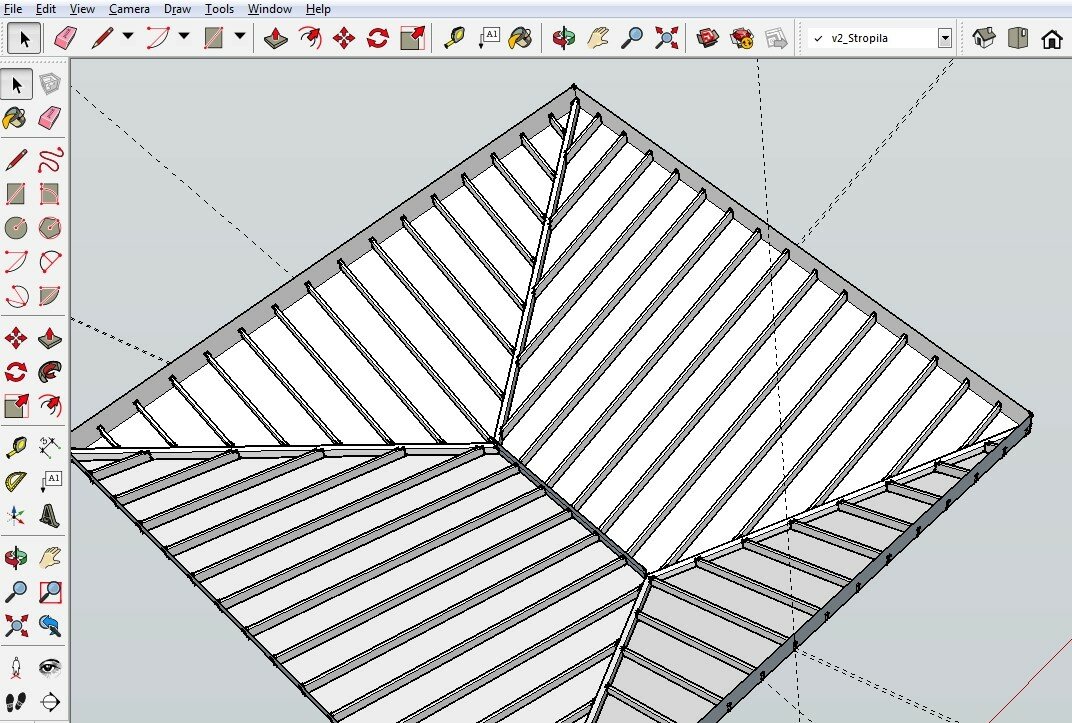
Вальмовая крыша имеет четыре ската — торцовые в форме треугольников и боковые в виде трапеции. Скаты расположены под одинаковым углом к основанию. Их бока соединяются вальмами (наклонными ребрами), а верхушки – коньком. По периметру дома укладывают мауэлрат, на который опираются стропила. Вальмовая четырехскатная крыша имеет карнизный свес, в зависимости от ваших предпочтений
Достоинства и недостатки вальмовой крыши
Хоть расчет вальмовой крыши сложный, это одна из самых популярных конструкций для частного дома. Она имеет ряд преимуществ:
- Обтекаемость кровельного покрытия;
- Жесткость конструкции;
- Отсутствие фронтонов
Вальмовая крыша также имеет ряд недостатков:
- Сложность расчетов и установки крыши;
- Большой отхода материала (особенно МЧ).
Таким образом, достоинств больше, а онлайн калькулятор с чертежами крыши в деталях поможет в ее расчёте.
Специфика работы калькулятора расчета вальмовой крыши
Наш калькулятор сделает моментальный расчет стропильной системы вальмовой крыши – длину и количество стропил (в том числе диагональных), длину конька. От домовладельца требуется ввести лишь начальные параметры: длину и ширину дома, скат кровли, высоту. Хочется отметить, что ширину доски для стропил нужно выбирать исходя из нагрузок, как от ветровых и снега, так и от массы самого материала для кровли. Если вы делаете теплую крышу, то расстояние между стропил, должно соответствовать ширине утеплителя, чтоб избавиться от подрезок и не тратить материал.
От домовладельца требуется ввести лишь начальные параметры: длину и ширину дома, скат кровли, высоту. Хочется отметить, что ширину доски для стропил нужно выбирать исходя из нагрузок, как от ветровых и снега, так и от массы самого материала для кровли. Если вы делаете теплую крышу, то расстояние между стропил, должно соответствовать ширине утеплителя, чтоб избавиться от подрезок и не тратить материал.
Обрешётка
Доска для обрешётки обычно используется толщиной 30 мм. Ширина может быть разная, для металлочерепицы с шагом 35 см в соответствии с длиной продольной оси модуля МЧ «Монтеррей» оптимальная ширина доски — 100мм, для других типов покрытий, шаг и ширина доски может быть разной. Не забывайте, что на обрешётку для мягкой кровли, поверх будет класться ОСП или фанера сплошным ковром.
При устройстве теплой крыши необходимы:
- Утеплитель толщиной 100 мм, но лучше 150-200 мм.
- Гидроизоляция, пароизоляция;
- Контробрешетка толщиной не менее 30 мм.

Как вы уже поняли, рассчитать вальмовую крышу на онлайн калькуляторе очень легко, даже обладая совсем слабыми знаниями в строительстве. Основные конструктивные особенности вальмовой крыши схожи с геометрией школьной программы, по этому давайте считать вместе.
Нарисовать крышу дома онлайн 3д. Бесплатные программы для проектирования домов и коттеджей
Любой пользователь, кто хотя бы раз пытался вникнуть в хитрые тонкости создания стильных жилых интерьеров, сталкивался с такой ситуацией, когда представленные на рынке программы с элементами 3D моделирования для проектирования домов оказываются слишком сложными для начинающих, а требуют при этом колоссальных финансовых вложений. При этом, далеко не всегда такие программы можно скачать на русском языке и быть уверенным в корректности перевода.
И если языковой барьер преодолеть в состоянии большое количество владельцев ПК, то подчас понять и принять запутанный и заумный интерфейс программы может только продвинутый бородатый гуру, но таким людям это уже не интересно.
Поэтому тем, у кого нет под рукой проектировщика с талантами волшебника, лучше всего подойдет такая бесплатная программа для проектирования домов, как Дом-3D на русском языке. Она является результатом кропотливой работы компании с одноименным названием и считается одним из самых простых в освоении и использовании инструментов для тех, кто только делает свои первые шаги в мире 3D моделирования домов и интерьеров.
Скачать Дом-3D на русском языке можно бесплатно. Необходимые ссылки предоставлены внизу статьи.
Дом 3D, как вы уже поняли, не заставит вас доставать последние деньги из заначки, так как распространяется она совершенно бесплатно. К не менее важным достоинствам софта можно отнести совершенно не значительные системные требования к вашему любимому ПК. Она замечательно себя чувствует даже на машинах с сильно ограниченным запасом мощности, что тоже немаловажно в плане экономии на вынужденном апгрейде «железа» . Незначительным минусом можно назвать и совместимость программы, однако, только со следующими операционными системами: новые Windows 8 или 7, весьма распространенная Vista и любимый многими Windows XP.
 С другими ОС данная программа скорей всего взаимодействовать откажется, однако, возможно, разработчики смогут исправить этот недочет со временем.
С другими ОС данная программа скорей всего взаимодействовать откажется, однако, возможно, разработчики смогут исправить этот недочет со временем.Как и все уважающие себя программы для 3d моделирования, выступает не только в качестве программы для проектирования домов, он позволяет проектировать и квартиры, а также уделить внимание для отдельных интерьерных деталей и предметов мебели. Дом 3D – далеко не единственный представитель этого направления, но среди любых бесплатных аналогов он заметно выделяется доступностью и ненавязчивой простотой, ведь пользоваться ею способен абсолютно любой человек без специальной подготовки.
Простоту и общедоступность подчеркивают как главное преимущество программы и сами разработчики: они утверждают, что основными потребителями Дом-3D станут обыкновенные пользователи , которые планируют свое жилье, готовятся к ремонту или намерены внести изменения в интерьер своей квартиры, заменить мебель.
Безусловно, профессиональные дизайнеры тоже заинтересуются программой , но все же Дом-3D не позиционируется как софт для профи.
По мнению разработчиков, проектирование домов и квартир не является совсем уже простым занятием для забавы, ведь по сравнению с ориентированными на пространственное моделирование интерьеров и домов с помощью известных аналогов, по типу Google SketchUp или Sweet Home 3D, ее возможности намного более широкие. А чтобы расширить их еще больше, приложение дополнено еще и обширным каталогом моделей корпусной и мягкой мебели, разнообразить которые позволят дополнительные аксессуары – их можно встраивать в интерьер, который сам пользователь и создает в этой программе.
Добавляет возможностей еще одна особенность Дом-3D, – это интегрированный архитектурный модуль . Он предназначен для 3D-строительства: с его помощью в будущем доме выстраиваются стены и крыша, реалистично прорисовываются оконные конструкции и двери, устанавливаются лестницы и множество других элементов, которые в деле обустройства собственного дома предельно важны.
В спроектированном доме пользователь может заняться конструированием обстановки, увлечься укладкой плитки, отделкой стен – под все это в программе есть специальные и очень удобные функции, которые, опять же, каждый освоит без проблем.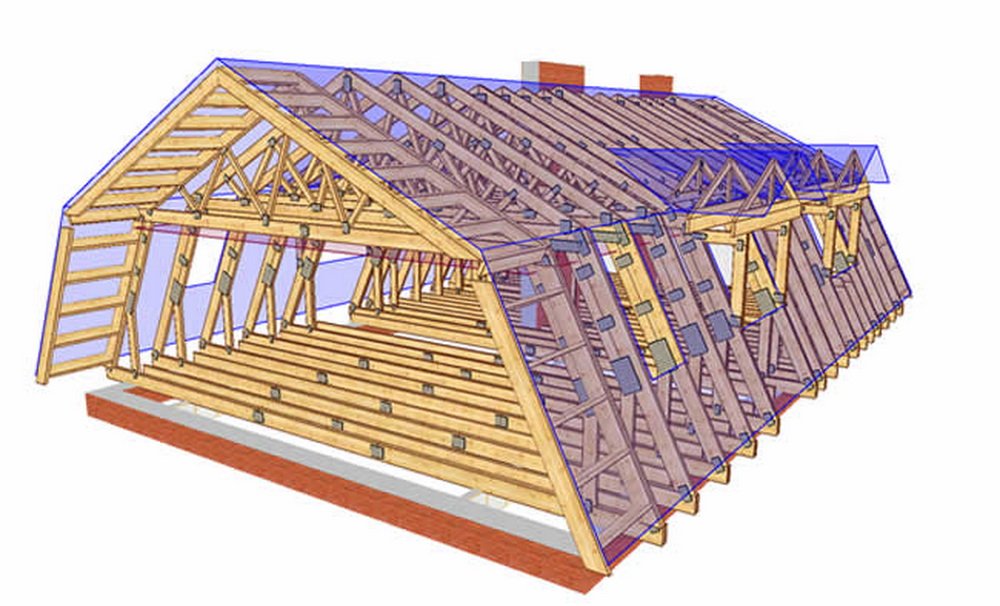 В дополнение к этому Дом 3D порадует изобилием цветовых схем и предоставит широкие возможности для экспериментов с текстурами и фактурами для выбора самого гармоничного варианта. Простейшие движения мыши – и любые объекты в трехмерном пространстве выстраиваются в стильные интерьеры.
В дополнение к этому Дом 3D порадует изобилием цветовых схем и предоставит широкие возможности для экспериментов с текстурами и фактурами для выбора самого гармоничного варианта. Простейшие движения мыши – и любые объекты в трехмерном пространстве выстраиваются в стильные интерьеры.
Дом 3D является полноценной программой для проектирования домов и квартир, скачать бесплатно которую может каждый желающий. Её широкий инструментарий и огромные возможности позволяют разработать для любого дома полноценный дизайн за предельно короткое время.
Так что если появилось настроение попробовать себя в увлекательном деле дизайна – нужно обратить внимание на 3d проектирование домов и скачать бесплатно Дом 3D на русском языке для компьютера. И кто знает – вдруг простое увлечение окажется призванием и превратится в прибыльный бизнес?
Нужно открыть модуль 3D и на архитектурной закладке нажать кнопку “Редактировать этаж”.
В левом верхнем углу появится новое окно “Floor Edit Dialog” (Диалог редактирования этажа). В этом окне нажимаем на кнопку New Wall (Новая Стена). Вид курсора меняется на крестик и программа готова рисовать стены. Можно для помощи включить сетку. Возможно, программа предложит Вам изменить шаг сетки. Единицы измерения в программе миллиметры. Сделаем дом размером 6х8 метров. Нужно учесть, что это размер по оси стены. Наружный размер дома будет в нашем случае 6.4 х 8.4.
В этом окне нажимаем на кнопку New Wall (Новая Стена). Вид курсора меняется на крестик и программа готова рисовать стены. Можно для помощи включить сетку. Возможно, программа предложит Вам изменить шаг сетки. Единицы измерения в программе миллиметры. Сделаем дом размером 6х8 метров. Нужно учесть, что это размер по оси стены. Наружный размер дома будет в нашем случае 6.4 х 8.4.
Все параметры Стены можно изменить в любое время. Построение стен дома нужно начинать с наружного контура.
Направление контура лучше делать по часовой стрелке, чтобы было проще с ориентацией окон и дверей.
Построив 4-ю стену и тем самым замкнули наружный контур. Теперь пришла очередь до внутренних стен-прегородок. В окне “Floor Edit Dialog” меняем
толщину стены на 200 мм. Снова нажимаем на кнопку New Wall (Новая Стена). И делаем несколько стен. Обратите внимание на поведение курсора. Он меняет свой вид для того, чтобы подсказать пользователю, что происходит привязка к узлам или линиям. Если Вы ставите вторую или большую точку стены рядом с другой стены, то происходит автоматическая стыковка стен и программа готова делать следующую стену. Если нужно удалить стену, то просто используем кнопку Delete.
Если Вы ставите вторую или большую точку стены рядом с другой стены, то происходит автоматическая стыковка стен и программа готова делать следующую стену. Если нужно удалить стену, то просто используем кнопку Delete.
Нажимаем кнопку OK и выходим из режима редактирования этажа. Повернув сцену, мы видим, что у нас уже есть стены, пол и потолок.
Примечание.
В настоящее время автоматическое построение полов для каждой комнаты работает корректно только для простых случаев. И если программа неправильно сгенерировала для вашей комнаты пол, то не нужно расстраиваться, а сделать пол вручную. Для этого можно использовать универсальные средства моделирования. Строим контур пола,
используя функцию Плоский эскиз. На основе эскиза строим тело, используя функцию Профиль из эскиза.
Окна и двери.
Устанавливаем вид сверху – XY.
Нажимаем кнопку на панели “Сделать окно в стене”.
Программа предложит Вам указать стену в примерном месте, где должно быть окно. Пока Вы не отпустили левую кнопку мыши, окно можно подвинуть вдоль стены.
Пока Вы не отпустили левую кнопку мыши, окно можно подвинуть вдоль стены.
После того как Вы отпустили левую кнопку мыши, на экране появится Диалог для ввода параметров Окна.Для начала можно не менять значения параметров и
нажать кнопку OK. В стене будет построен проем, к которому будет привязано окно вместе с подоконником и откосом. Сделайте несколько окон в разных стенах.
Примечание.
В модуле Архитектура команда Отмена недоступна. Все параметры-размеры можно редактировать. Положение окон можно менять также в режиме редактирования этажа.
Окно с проемом можно удалить с помощью диалога редактирования тела. Для его открытия нужно сделать двойной щелчок мышью по стене. Откроется окно редактирования операций тела.
В этом окне мы видим список операций, которые можно редактировать или удалять. Для удаления окна нужно выделить операцию “Window in Wall “, соответствующий проем изменит свой цвет. Что показано на рисунке. Если сделать двойной щелчок мышью по элементу списка операций, то появится окно редактирования соответствующей операции. Размеры-параметры можно редактировать и прямо на экране, сделав двойной щелчок мышью по размеру. Появиться окно редактирования размера — параметра.
Размеры-параметры можно редактировать и прямо на экране, сделав двойной щелчок мышью по размеру. Появиться окно редактирования размера — параметра.
Для моделирования дверей нужно нажать кнопку. Остальные действия аналогичны операциям при работе с окном.
После того как мы установили окна и двери, можно быстро уточнить (исправить) их положение. Для этого входим в режим редактирование этажа, нажав кнопку “Редактировать этаж” на архитектурной закладке.
В режиме редактирование этажа у стен активизируются активные точки – ручки зеленого цвета, а у окон и дверей ручки красного цвета. Когда курсор находится в зоне захвата ручки, он меняет свой вид на крестик, это значит, что можно двигать мышью этот узел. И тем самым редактировать
положение стен, окон и дверей. После завершения редактирования, нажимаем кнопку OK и выходим из режима редактирования
этажа.
Крыша
Нажимаем кнопку Создать крышу 2-х скатную.
В открывшемся окне меняем размеры Width и Length на наружные размеры дома..jpg) В нашем случае:
В нашем случае:
Width=6400.
Length =8400.
По умолчанию линия ската крыши вдоль оси Y. Если нам нужно вдоль оси X, то включаем флажок Main Line Along axis X. Нажимаем кнопку OK, получаем готовую крышу
в виде сборки. Крышу нужно поставить на место. Поздравляю Вас! Можно считать, что Вы освоили 3-х мерное моделирование домов. Теперь нам нужно произвести отделочные работы, но об этом я расскажу в следующем уроке по дизайну.
Маленькая подсказка.
Чтобы покрыть крышу черепицей, нужно на поверхность крыши наложить текстуру. Текстура-это растровое изображение, натянутое на объемную поверхность. Нажимаем
кнопку, указываем на нужную поверхность и в появившемся диалоге выбираем изображение.
Каждый, кто начинает строительство, перепланировку дома или квартиры сталкивается с проблемой визуализации своих идей для наглядного объяснения строительным бригадам «как должно быть». При желании и небольших пользовательских навыках ПК, это можно сделать и не прибегая к помощи архитектора или дизайнера, а именно при помощи программ для планировки и проектирования домов. Для того, что бы вы смогли без затруднений выбрать программу согласно своим потребностям и необходимым действиям в статье приведен обзор бесплатных программ для проектирования домов.
Для того, что бы вы смогли без затруднений выбрать программу согласно своим потребностям и необходимым действиям в статье приведен обзор бесплатных программ для проектирования домов.
Программа предназначена для точного создания проекта и дизайна помещений. С ее помощью вы сможете , ванной, спальни, гостиной, кабинета и других функциональных помещений на основе специализированных библиотек элементов максимально приближенных к реальным формам и размерам или создать план квартиры, расставить мебель и предметы интерьера в заданном пространстве, получить количественную статистическую информацию по проекту. VisiCon рассчитана для людей не имеющих специальной технической подготовки.
CyberMotion 3D-Designer 13.0
CyberMotion 3D-Designer — пакет профессионального уровня для моделирования, создания анимации и рендеринга 3D моделей. Программа содержит большое количество шаблонов и подсказок, с помощью которых даже начинающий пользователь сможет создать комнату и заполнить ее мебелью.
Построение трехмерных изображений в этой программе выполняется при помощи трех чертежей: вид сверху, сбоку и спереди.
Облегчает работу с программой удобный пользовательский интерфейс и многочисленными объединенными в одну среду инструментами.
Программу CyberMotion 3D-Designer 14.0 можно скачать .
Home Plan Pro
Home Plan Pro — программа предназначенная для создания планов помещений. Среди своих инструментов имеет минимальный набор всех необходимых графических средств. При этом имеется довольно большое количество различных уже готовых деталей: мебель, крепления, окна, двери и др. Программа имеет встроенный факс и smtp-сервер.
Программу Home Plan Pro можно скачать .
Envisioneer Express — программа предназначенной для разработки 3D-модели дома. При помощи этой программы можно создать план дома, включая стены, двери, окна и крышу, а затем преобразовать его в трехмерную модель. Инструменты Envisioneer Express позволяют также добавлять элементы мебели, изменять текстуру каркаса дома и внешний вид применяемых строительных материалов.
Бесплатные программы для проектирования домов помогут сэкономить время и деньги. С их помощью можно быстро и без особых забот любой конфигурации. Таких программ существует несколько, каждая из них имеет свои преимущества. Для выбора лучшей и удобной следует ознакомиться с несколькими вариантами.
Программа для проектирования домов
Проектирование домов с помощью таких программ не потребует особых способностей и навыков. При этом отпадает необходимость привлекать к работе архитекторов или дизайнеров. Visi Con — это программа для , которая отличается высокой точностью в визуализации. Работа может проходить над различными по степени сложности проектами.
Так выглядит интерфейс программы Visi Con
Плюс Visi Con — в возможности проектирования и визуализации всех комнат дома. При этом вовсе не обязательно мыслить стандартно, так как в новом доме могут быть созданы новые типы комнат, функциональное предназначение которых может быть различным. В этом помогут специальные библиотеки программы.
В этом помогут специальные библиотеки программы.
В Visi Con представлено огромное количество функциональных элементов, которые дают возможность осуществлять работу с учетом реальных параметров и форм. Но это не все способности программы. На ее основе создают планы домов онлайн. Кроме того, у каждого пользователя появляется возможность оформить интерьер во всех комнатах. При этом могут быть учтены все мелочи.
Читайте также
Список программ для расчета сайдинга: кому они пригодятся
Floor Plan в 3D
Бесплатно можно пользоваться программой Floor Plan в 3D. Она предназначена для выполнения следующих функций:
- перепланировки;
- проведения дизайнерских работ;
- осуществления реконструкции помещения.
Проект дома созданного в программе Floor Plan 3D
Рассматриваемый вариант отличается своей простотой. Многие пользователи отмечают, что в данной программе удобно работать. Это обусловлено понятным интерфейсом и наличием большого количества приложений профессионального уровня.
Если воспользоваться услугами программы Floor Plan в 3D, можно за относительно короткое время получить реальную модель любого помещения, например, дома, квартиры, гаража, офиса и т. д.
Преимущество Floor Plan — в возможности получения моделей 3D планировки квартиры . При этом они выглядят полноценными и реальными. Программа характеризуется наличием специальных библиотек, использование которых дает возможность расширить ее функционал. В результате можно предусмотреть меблировку комнат и выбор текстуры, подсветки и т. д.
Floor Plan в 3D — это еще и отличная возможность создания различных конструкций, работающих в автоматическом режиме, например, потолка или . Не остается без внимания и территория возле дома.
Другие программы для проектирования в 3D
Дом-3D
Дом-3D — это программа для выполнения проектных работ по созданию помещений. Особенность данного предложения — в визуализации проекта (3D-измерение). При этом можно заниматься не только , но и меблировкой комнат. Этот вариант дает возможность поработать над изменением материалов, которые используются при создании фасадов, стен и прочих поверхностей, задействованных как внутри, так и снаружи помещения. Интерфейс Дом-3D простой и понятный, понадобится минимум времени, чтобы разобраться с опциями.
Этот вариант дает возможность поработать над изменением материалов, которые используются при создании фасадов, стен и прочих поверхностей, задействованных как внутри, так и снаружи помещения. Интерфейс Дом-3D простой и понятный, понадобится минимум времени, чтобы разобраться с опциями.
3D-Designer
3D-Designer предназначен для профессионального моделирования. Также он может воплотить в жизнь анимационные задумки и рендеринг. Designer оснащен большим количеством функций, которые оформлены в шаблонном порядке.
Читайте также
Программы для проектирования современных каркасных домов
Подсказки значительно упрощают работу. Это позволяет каждому пользователю спроектировать в режиме онлайн собственную идею. При этом работа основывается на 3 типах чертежей.
Total 3D Home
Total 3D Home можно скачать и пользоваться бесплатно. Эта программа также направлена на работу с 3D-форматом, что очень удобно и практично. Она оснащена огромным количеством приложений, которые позволяют реализовать проект любой сложности.
В этом помогут многообразные функции и инструменты, действие которых направлено не только на проектирующие работы, но и на реализацию задумок относительно будущего интерьера.
С Total 3D Home просто работать над планировкой помещений. Усовершенствовать созданный макет можно путем задействования других опций, которые направлены на оснащение комнат мебелью. При этом у пользователя имеется широкий выбор цветовой палитры.
Многофункциональные и простые варианты
Home Plan Pro
Home Plan Pro разработана для самостоятельного создания плана. Это могут быть различные помещения, которые отличаются масштабом и сложностью. В состав программы входят необходимые графические инструменты. Особое внимание уделяют деталям интерьера.
С ними удобно работать, и процесс проектирования упрощается. Программа обладает встроенным факсом и различными серверами.
Xilinx Planahead — это целая система мощных архитектурных проектов. Данное предложение обладает огромными возможностями в сфере создания макетов зданий, квартир, домов, офисов и прочих помещений.![]()
Его использование позволяет решать разнонаправленные задачи, причем одновременно. Работа может проходить с большими объемами данных. Xilinx Planahead разработана на русском языке, но при желании можно воспользоваться языковой панелью и выбрать другой вариант, например, английский. В программу заложены многочисленные детали, которые способствуют реализации самых интересных идей. Этот вариант содержит целую коллекцию различных проектов, которые уже можно воплощать в жизнь. Xilinx Planahead используют и новички, и профессионалы.
Проектирование домов, квартир, отдельных помещений — достаточно широкая и сложная деятельность. Неудивительно, что рынок специального софта для решения архитектурно-дизайнерских задач весьма насыщен. Полнота создания проекта зависит сугубо от индивидуальных проектных задач. Для одних случаев достаточно разработки эскизного решения, для других не обойтись без полного комплекта рабочей документации, над созданием которой трудится несколько специалистов. Под каждую из задач можно выбрать определенный софт, исходя из его стоимости, функциональности и удобства пользования.
Под каждую из задач можно выбрать определенный софт, исходя из его стоимости, функциональности и удобства пользования.
Разработчикам приходится учитывать, что созданием виртуальных моделей зданий занимаются не только квалифицированные специалисты, но и заказчики, а также подрядчики, не имеющие отношения к проектной отрасли.
В чем сходятся все разработчики программ, так это в том, что создание проекта должно занимать как можно меньше времени, а софт должен быть максимально понятен и удобен пользователю. Рассмотрим несколько популярных программных инструментов, призванных помочь в проектировании домов.
На сегодняшний день Archicad — одна из самых мощных и полных программ для проектирования. Она обладает мощным функционалом начиная от создания двухмерных примитивов и заканчивая созданием высокореалистичных визуализаций и анимаций. Скорость создания проекта обеспечивается тем, что пользователь может построить трехмерную модель здания, после чего получить из нее все чертежи, сметы и прочую информацию. Отличие от аналогичных программ состоит в гибкости, интуитивности и наличию большого количества автоматизированных операций для создания сложных проектов.
Отличие от аналогичных программ состоит в гибкости, интуитивности и наличию большого количества автоматизированных операций для создания сложных проектов.
Архикад обеспечивает полный цикл проектирования и предназначена для специалистов в этой области. Стоит сказать, что при всей своей сложности, Архикад обладает дружелюбным и современным интерфейсом, поэтому его изучение не отнимет много времени и нервов.
Среди недостатков Archicad можно назвать потребность в компьютере средней и высокой производительности, поэтому для легких и менее комплексных задач следует выбрать другой софт.
FloorPlan3D
Программа FloorPlan3D позволяет создать трехмерную модель здания, рассчитать площади помещений и количество строительных материалов. В результате работы у пользователя должен получится эскиз, достаточный для того, чтобы определится с объемами строительства дома.
FloorPlan3D не обладает такой гибкостью в работе, как Archicad, он имеет морально устаревший интерфейс и, местами, нелогичный алгоритм работы. При этом, он быстро устанавливается, позволяет быстро чертить несложные планы и автоматически создавать конструкции для простых объектов.
При этом, он быстро устанавливается, позволяет быстро чертить несложные планы и автоматически создавать конструкции для простых объектов.
Дом 3D
Бесплатно распространяемое приложение Дом 3D предназначено для тех пользователей, которые хотят быстро освоить процесс объемного моделирования дома. С помощью программы можно начертить план даже на слабом компьютере, но с трехмерной моделью придется поломать голову — местами рабочий процесс труден и нелогичен. Компенсируя этот недостаток, Дом 3Д может похвастать очень серьезным функционалом для ортогонального черчения. Программа не обладает параметрическими функциями подсчета смет и материалов, но, видимо, это не так важно для ее задач.
Приложение Visicon представляет собой несложный софт для интуитивного создания виртуальных интерьеров. С помощью эргономичной и понятной рабочей среды можно создать полноценную трехмерную модель интерьера. Программа имеет достаточно большую библиотеку элементов интерьера, однако, большая их часть недоступна в демо-версии.
В отличие от Visicon, данное приложение распространяется бесплатно и обладает немалой библиотекой для наполнения помещений. Sweet Home 3D — простая программа для проектирования квартир. С ее помощью можно не только подобрать и расставить мебель, но и выбрать отделку стен, потолка и пола. Среди приятных бонусов этого приложения — создание фотореалистичных визуализаций и видео-анимаций. Таким образом, Свит Хоум 3Д может быть полезен не только обычным пользователям, но и дизайнерам-профессионалам для демонстрации своей работы заказчикам.
Однозначно, среди программ-одноклассников Sweet Home 3D выглядит лидером. Единственный минус — маленькое количество текстур, однако, ничто не мешает восполнить их наличие картинками из интернета.
Home Plan Pro
Эта программа настоящий «ветеран» среди CAD-приложений. Конечно, морально устаревшему и не очень функциональному Home Plan Pro трудно в чем-то превзойти своих современных конкурентов. И все же, это простое программное решенние для проектирования домов может быть полезна в некоторых ситуациях.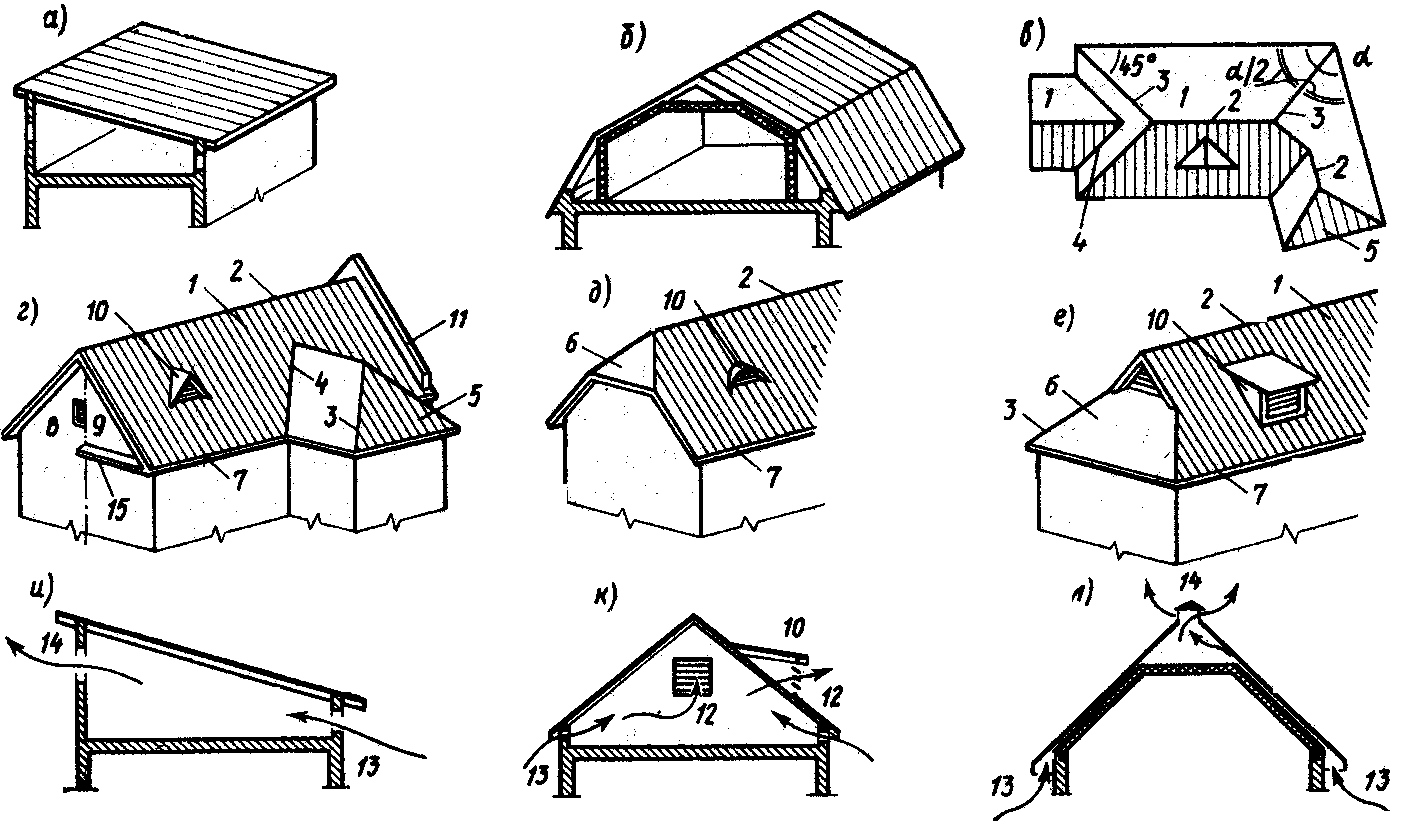 Например, она имеет хороший функционал для ортогонального черчения, большую библиотеку предварительно начерченных двухмерных примитивов. Это поможет быстро составить наглядный чертеж плана с размещением конструкций, мебели, инженерных сетей и прочего.
Например, она имеет хороший функционал для ортогонального черчения, большую библиотеку предварительно начерченных двухмерных примитивов. Это поможет быстро составить наглядный чертеж плана с размещением конструкций, мебели, инженерных сетей и прочего.
Заслуживает внимания интересное BIM-приложение Envisioneer Express. Подобно Archicad, эта программа позволяет вести полный цикл проектирования и получать чертежи и сметы из виртуальной модели здания. Envisioneer Express может быть использован как система для проектирования каркасных домов или же для проектирования домов из бруса, так как приложение имеет соответствующие шаблоны.
По сравнению с Archicad рабочее пространство Envisioneer Express не выглядит столь гибким и интуитивным, но в этой программе есть несколько преимуществ, которым могут позавидовать искушенные архикадчики. Во-первых, Envisioneer Express имеет удобный и функциональный инструмент создания и редактирования ландшафта. Во-вторых, здесь имеется огромная библиотека растений и элементов уличного дизайна.
Вот мы рассмотрели программы для проектирования домов. В заключение стоит сказать, что выбор софта осуществляется исходя из задач проектирования, мощности компьютера, квалификации исполнителя и времени на выполнение проекта.
Нарисовать дом своей мечты
Автор На чтение 9 мин. Опубликовано
За самостоятельным проектированием можно проводить все свободное время без ограничений, пока не получится достойный результат.
Чтобы самому создать проект здания и интерьера, достаточно познакомиться с общими принципами работы программы.
Это не сложно, так как меню и основные действия получаются на интуитивном уровне.
Достаточно один раз попробовать простые действия, а затем можно совершенствовать свои умения и расширять диапазон вариантов от простых к сложным.
Бесплатное создание проекта
Проектирование дома онлайн
Строительство начинается с проекта.
Воспользуйтесь бесплатными инструментами для самостоятельного проектирование.
В разделе вы изучите основы работы в планировщике, видео-инструкции, полезные советы.
Примеры готовых работ.
Проектирование квартиры онлайн
Начните с создания макета своей будущей квартиры. Создайте планировку по своему вкусу.
Добавьте необходимое количество комнат. Расположите двери и окна, так как вам будет удобно.
Возможность проектировать по своим размерам или существующему плану квартиры.
Проектирование комнат онлайн
Проектирование комнат увлекательное занятие для тех кому надоела унылая обстановка.
Проектирование детской комнаты.
Создание проекта ванной.
Проектирование дачи онлайн
Проектирование дачного участка в бесплатном редакторе.
Начните создавать загородный дом с простого чертежа
Разместите на участке домик, сад, гараж, бассейн, качели и другие элементы, которые вам не обходимы.
Проектирование крыши онлайн
Не один, поверьте не один дом, не будет домом без крыши.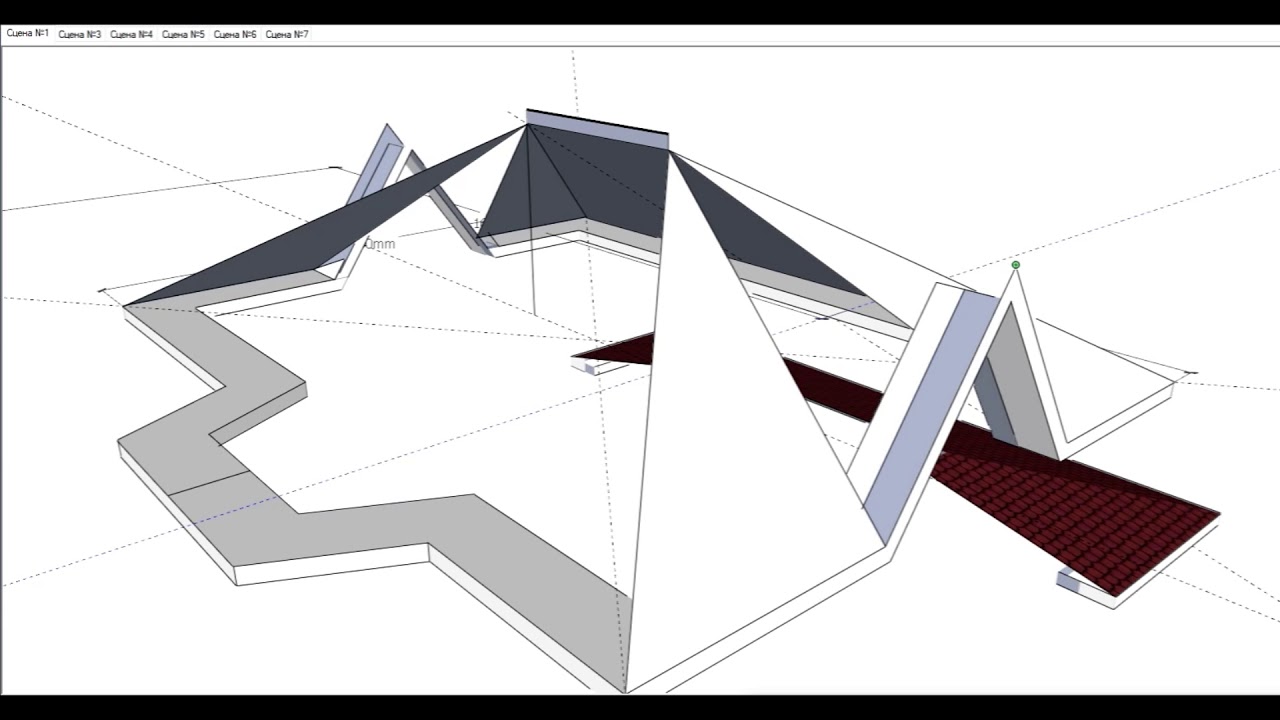 А как будет выглядеть крыша, вашего дома решать только вам.
А как будет выглядеть крыша, вашего дома решать только вам.
Проектирование крыши в визуальном редакторе позволит разобрать все до мелочей. Рассчитать стропильную систему, подобрать материал.
Моделирование в 3D редакторе будет понятно даже новичку.
Проектирование бани онлайн
Решили построить баню, но не знаете с чего начать?
Начните с проектирования! Баня на участке может быть как русской, так и финской. Сауна это не только новомодное увлечение, но и вполне практичное строение.
Идеи для дизайна вашей будущей бани. Сауны в классическом стиле.
Проектирование гаража онлайн
Спроектируйте гараж самостоятельно под одной крышей с домом или отдельно от него. Гараж это постоянное место жительство для вашего автомобиля, а так же место для хранения различных вещей.
Создание проект гаража онлайн позволит учесть все мелочи. Задайте необходимые размеры, расположите въездные ворота, разместите в помещении необходимые ниши, шкафы и полки.
Проектирование лестницы онлайн
Разработайте свой проект лестницы онлайн, Пусть эта лестница будет винтажной, обычной, классической, главное что бы она выполняла свое предназначение, была красивой, практичной и четко вписывалась в общую картину.
Программы для проектирования
Программы для проектирования сочетают в себе удобные инструменты для самостоятельного проектирование, визуализацию процесса, создание объемных 3D моделей.
Познакомьтесь с лучшими продуктами отечественных и зарубежных разработчиков.
Видеоуроки и инструкции по проектированию!
Бесплатное проектирование
Стандартный порядок действий на примере онлайн проектировщика Planner 5D Планнер 5D
Программы для проектирования составляются с учетом международного потребителя, поэтому изготовители изначально готовят проекты на нескольких языках.
Большинство указателей представлено в виде рисунков и пиктограмм или сопровождается всплывающими подсказками.
Для этого обращаем внимание на флажок, расположенный в правом верхнем углу экрана. При нажатии на него появляется перечень возможных языковых вариантов.
Следующий шаг в проектировании онлайн – обозначить свою решимость и нажать на флажок со словами «Создать проект» и выбрать соответствующий пункт из предложенных возможностей. Создатели предлагают три варианта:
- Начать работу с нуля Продолжить начатый проект Выбрать уже готовый шаблон за основу и внести в него свои корректировки
Перед началом работы пользователю демонстрируются возможности программы, которые можно просмотреть один раз, а в дальнейшем отказаться от их показа, нажав кнопку «Не показывать в другой раз»
Перейти непосредственно к моделированию можно просто нажав на крестик в правом верхнем углу.
Чтобы нарисовать проект пользуются меню из четырех пунктов:
- Комнаты Конструктор Интерьер Экстерьер
При первом посещении на экране представлен план комнаты, которым можно пользоваться для дальнейших построений, или его удаляют и начинают самостоятельное проектирование с чистого листа. Для этого становитесь мышкой на изображение, ждете, когда появятся 3 всплывающих изображения и выбирайте иконку с мусорным бачком.
Для этого становитесь мышкой на изображение, ждете, когда появятся 3 всплывающих изображения и выбирайте иконку с мусорным бачком.
Будьте осторожны с этим значком в дальнейшем, так как он убирает изображение сразу, не уточняя, действительно ли вы хотите все удалить, как принято во многих офисных программах. При неосторожном нажатии всю работу придется начинать сначала. Если вам нравится то, что вы уже сделали, можете сохранить изображение, нажав соответствующую кнопку в вертикальном правом меню.
Чтобы нарисовать проект помещения с нестандартной формой и размерами, пользуются мышкой, с помощью которой можно быстро изменить очертания комнаты и придать ей самый нестандартный облик.
Такой индивидуальный проект позволит в деталях распланировать лоджию, балкон, кладовую или другое помещение с нестандартными очертаниями.
- выбор отделочных материалов (нажимаем на малярный валик)
- подбираем мебель, нажимая на пункт «интерьер» (изображение дивана)
Обычно бесплатное проектирование несколько ограничивает возможности пользователей и за расширенную версию, которая имеет более широкое наполнение, придется заплатить.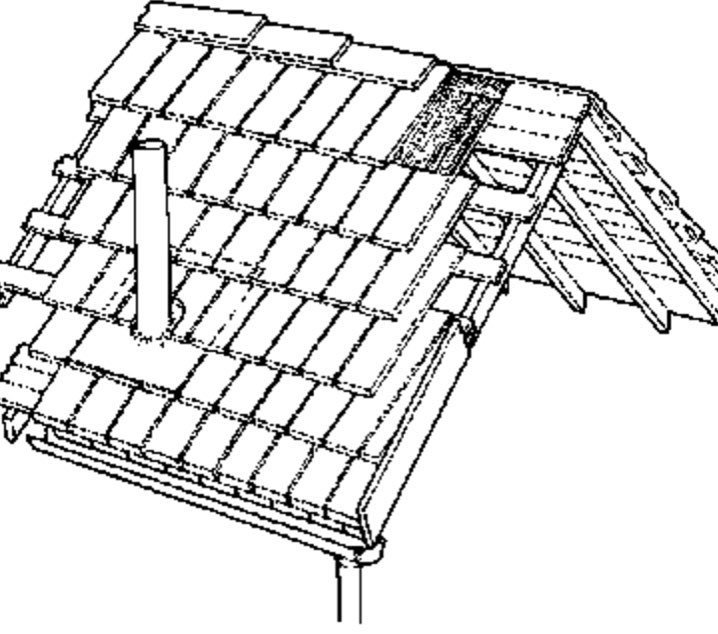
У каждого человека есть замечательное место, где он родился и вырос. Этим местом является дом. Дом ‒ это не только архитектурное сооружение, предназначенное для проживания, но и тот уголок, куда постоянно хочется вернуться, где тебя любят и ждут, всегда выслушают и помогут в случае необходимости. Недаром дом является символом жизни и общения.
И не важно, старый это дом или совсем недавно построенный, главное заключается в том, что без дома жизнь человека не будет полноценной. Дом для ребенка, как и его родители ‒ неотъемлемая часть жизни. Поэтому дети так любят рисовать разного вида дома. Но вот как нарисовать дом своей мечты начинающему художнику, будь-то многоэтажный, деревянный или деревенский домик, рисунок которого будет не стыдно показать опытному творцу?
Легкие рисунки
Как нарисовать красивый дом? Дома рисуются очень легко. Структура домов – прямоугольник или квадрат, а сверху треугольная крыша. Готово. По такой инструкции рисуют маленькие детки. Но чтобы нарисовать правдоподобную постройку, нужна серьёзная практика. Мы расскажем вам, как в перспективе выглядит рисунок дома карандашом и как его скопировать поэтапно для начинающих. Рисуем дома мечты – уроки для детей и взрослых.
Но чтобы нарисовать правдоподобную постройку, нужна серьёзная практика. Мы расскажем вам, как в перспективе выглядит рисунок дома карандашом и как его скопировать поэтапно для начинающих. Рисуем дома мечты – уроки для детей и взрослых.
Рисунки домов карандашом
Как рисовать дом карандашом? Для начала попробуйте скопировать рисунок домика в деревне или же нарисовать небольшой и уютный красивый одноэтажный дом. Как и реальное архитектурное сооружение, он должен начаться с планирования. Стремитесь к большему? Изучите рисунки дома таунхауз, в котором под одной крышей сможет жить ваша большая семья! Однако самые красивые постройки находятся в сказках, поэтому предлагаем вам узнать, как выглядит такой нарисованный дом, если изобразить его карандашом.
Популярные рисунки
Как нарисовать домик? Нарисовать красивый архитекторский дом не каждому под силу. Ниже представлены популярные рисунки интересных домов с прекрасным интерьером, которые можно скопировать, но только после длительной практики. Домик, рисунки которого не отличаются особой сложностью, должны помочь вам поверить в свои силы и открыть талант в художественном искусстве.
Дом моей мечты
У каждого человека есть дом его мечты – то идеальное место, в котором бы было тепло и уютно ему и его семье. Многие стараются долгие годы, чтобы обрести такой. Говорят, желание быстрее сбудется, если облечь его в какую-то материальную форму, например, создав рисунок «Дом моей мечты». Предложенные ниже композиции помогут вам нарисовать дом, картинки которого будут вас вдохновлять, и, возможно, совсем скоро вы действительно будете жить в доме будущего. Удачи!
В этом уроке вы сможете узнать, как нарисовать дом. С уроком справится даже ребенок, он рассчитан на совсем начинающих художников, каждый шаг показан очень подробно. Для работы вам потребуется:
- Простой карандаш;
- Ластик;
- Бумага;
- Можно добавить цветные карандаши, маркеры, акварель или что-то еще, если в результате вы хотите получить разноцветную картинку дома.
В результате получится так:
На первом этапе мы расчертим наш лист. Я показываю лишь часть листа, оставьте по краям побольше места для вашего удобства. Линия будет горизонтом, а поверх нее рисуйте аккуратный квадрат или прямоугольник. Его размер зависит от того, какой дом в итоге вы хотите получить.
Теперь нам нужно заняться перспективой. Для этого обозначим сбоку точку на горизонте. Это будет точка перспективы. От крайних точек прямоугольника проведем аккуратные, прямые линии до самой этой точки. Не обязательно пользоваться линейкой, старайтесь тренировать руку.
Наш нарисованный дом не может быть бесконечным, поэтому нам нужно отметить, где заканчивается его боковая стена. Прочертим вертикальную линию так, как показано на рисунке ниже.
У нас получилось вот так. Теперь сделаем основу для крыши. Для этого разделим боковую стену вертикальной линией ровно посередине, проведем ее чуть выше.
Соединим линии вот таким образом, чтобы сбоку дома получился вот такой треугольник.
Если вы хотите нарисовать дом, то не обойтись без полноценной крыши. Дорисуем ее, как на картинке ниже.
Теперь расчертим фронтальную часть нашего дома. Получилось две линии и треугольник сверху.
В каждой из ячеек изобразим окна, в средней нижней ячейке нарисуем дверь. Все это пока что представляет собой простые прямоугольники, но в этом и вся суть рисования – начинать от простого и переходить к сложному постепенно.
На этом этапе мы нарисовали еще одну часть крыши.
Стираем все лишние штрихи, чтобы они не мешали нам, не отвлекали и не делали рисунок грязным. Также мы решили добавить небольшую боковую пристройку с большим окном.
Уже начинает напоминать нашу конечную цель, не так ли? Если у вас похоже, то вы на верном пути и у вас точно получится нарисовать дом поэтапно карандашом.
Не будем отвлекаться от нашей истинной цели и двигаемся дальше. Итак, у нас уже готова основа дома, с которой мы теперь можем творить все, что душе вздумается. Чтобы рисунок выглядел интересно, мы начинаем добавлять детали. Рисуем рамы окон.
Теперь добавляем решеточки на наши милые окошки дома.
На этом шаге мы рисуем двойные контуры линиям стыков стен и кровли крыши.
Далее мы нарисовали сайдинг (панели, из который был построен дом), а боковую пристройку решили сделать кирпичную. Начинаем рисовать кирпичики в разных местах. Если это делать по порядку, рисовать каждый кирпичик по очереди, это будет выглядеть скучновато. Мы рисуем их рандомно, поэтому получается интересный узор.
Дорисовали кирпичную кладку.
На этом этапе при рисовании дома мы изобразили стеклышки в окнах и небольшие блики.
Добавили еще больше деталей.
Далее рисуем черепицу на крыше дома.
Остались последние штрихи, мы почти закончили! Затемняем окошки и некоторые кирпичики. Дорисовываем травку и дорожки, затемняем газончик.
Если вы хотите нарисовать дом своей мечты, добавьте дерево, гараж, машину, садик, клумбу с цветами, собачью будку вместе с собачкой и самих жильцов. Также вы можете посмотреть видео, в котором показано, как это все рисовалось.
20
А вам понравилось рисовать дом пошагово вместе со мной? Что получилось в результате? Поделитесь уроком с друзьями и пишите комментарии!
Подбор цвета фасада дома и кровли онлайн
- Не бойтесь экспериментировать
Внешний вид дома – отражение характера его владельца, и здесь важна полная гармония. Даже спустя много лет жилище должно радовать глаз и вызывать положительные эмоции, а не мысль «эх, стоило вот здесь сделать по-другому». Конечно, дизайн фасада – это не решение на всю жизнь, в дальнейшем его можно будет переосмыслить и обновить. Но лучше делать хорошо сразу.
Однако в выражении своей яркой индивидуальности не стоит заходить слишком далеко: аляповатый фасад из нагромождений несочетаемых элементов можно попробовать выдать за абстракционизм, но скорее он станет свидетельством отсутствия вкуса.
- Осмотритесь вокруг
Дома не строят посреди пустого пространства. Обычно вокруг есть вполне определённый пейзаж, формирующий настроение местности. Не стоит пренебрегать им! Создание дизайна дома в отрыве от места – это риск получить очень странный результат. Дом в стиле хай-тек из стекла и бетона в уютной лесной тиши или резной терем в современном загородном посёлке будут смотреться слегка неуместно, согласитесь. Идеальная гармония с окружающим пространством – когда даже новый дом не выглядит новостройкой, а производит впечатление, что он стоял на этом месте всегда.
Экстерьер не должен быть однотонным! Участки разного цвета и текстуры, повторяемые с определённой частотой, создают ритм – одно из главных средств архитектурной композиции, дающее динамику и выразительность. Фасадные панели отлично подходят для таких чередований, поскольку позволяют с лёгкостью стыковать самые разные варианты отделки. Например, в панелях под штукатурку разумно сделать контрастные вставки под кирпич, а «каменные» панели можно эффектно комбинировать с панелями под дерево.
- Стремитесь к гармонии
Не стоит использовать в оформлении экстерьера больше трёх разных оттенков, иначе дом получится слишком пёстрым. Выбранные цвета должны гармонично сочетаться друг с другом: неестественные переходы оттенков испортят общее восприятие. Для выбора палитры удобно пользоваться цветовыми кругами. Самый спокойный и гармоничный вариант – использовать оттенки разной степени насыщенности из одного сектора цветовой гаммы; это создаёт необходимый контраст, не выбиваясь из единого стиля. Если же хочется получить более яркий экстерьер из разных цветовых гамм, то их оптимальные сочетания можно узнать, поместив в центр цветового круга треугольник.
Как нарисовать дом с крышей
Рисунок дома в перспективе
Добавление крыши
Этот совет посвящен рисованию дома и добавлению крыши. Если вы не знакомы с перспективой, просмотрите мой пост, посвященный одно- и двухточечной перспективе.
Все дома представляют собой коробки, поэтому вам нужно знать, как создавать одно- и двухточечные перспективные коробки. Мы начнем с коробки, а затем добавим крышу. Есть два примера: один в одной точке, а второй в двухточечной перспективе.Отпустите и приступайте.
Чтобы попытаться нарисовать это дома, вам понадобятся следующие предметы.
- большой кусок бумаги 14 ″ x 17 ″ или 18 ″ x 24 ″ иш.
- Доска для рисования 24 ″ x 24 ″ — хороший размер.
- Один Т-образный квадрат 24 ″ или 30 ″
- один треугольник 9 ″ или 10 ″
- Карандаш HB или # 2
Анализ изображений
Я также хотел отметить, что первый дом находится ниже линии горизонта, как если бы он был виден из окна 2-го или 3-го этажа.Второй дом выглядит так, будто я стою на земле и смотрю на дом. Все дело в том, где находится объект по отношению к «Линии горизонта»!
Дополнительная информация, изображающая дом в двухточечной перспективе
Шаг 1. Изготовление коробки
Создайте рамку в перспективе «Одна точка». Вы можете увидеть верхнюю часть этого окна, что означает, что поле находится ниже «линии горизонта». Линия горизонта будет показана позже.Используя «линию горизонта» и «точку схода», я создал этот прямоугольник.
Шаг 2. В поисках середины коробки
Найдите середину как передней, так и задней стороны, где будет верхняя часть крыши, проведя диагонали от угла к углу, чтобы создать «X» как на передней, так и на задней стороне.
Шаг 3. Вертикальные линии через середину
Проведите вертикальные линии через середину в месте пересечения линий.Мы будем использовать это для создания треугольной части крыши.
Шаг 4. Отображение линии горизонта и точек схода
Здесь показаны как точка схода, так и линия горизонта, использованная для создания исходного прямоугольника, вместе с осевыми линиями через середину прямоугольника.
Шаг 5. Определение высоты крыши
Нам нужно отметить высоту крыши. Я произвольно выбираю высоту крыши, отмечая точку на передней центральной линии.Затем я взял эту точку на «передней центральной линии» и переместил ее обратно в точку схода.
Шаг 6. Соединение точек для крыши дома
Я соединил центральную точку и верхний передний угол, а затем верхний левый угол коробки и проделал то же самое с обратной стороной, чтобы создать крышу. Я увеличил длину крыши, чтобы она выступала за верхнюю часть коробки.
Шаг 7. Уравнивание свеса
Определив величину свеса, я взял эту точку прямо через переднюю сторону, а затем вернулся к точке схода, чтобы сделать ее ровной по всему периметру.Показано ниже.
Шаг 8. Затемнение видимых линий
Это показывает затемненный выступ там, где я его вижу. Теперь мне нужно все привести в порядок.
Шаг 9. Все в порядке!
Это может показаться немного странным без окон или дверей, но это дом с крышей, нарисованной в перспективе One Point. Он просто ждет, чтобы добавить двери и окна.
Двухточечная перспектива.Мы создадим другой дом, который увидит кто-то стоящий на земле.
Шаг 1. Запуск с базовой настройкой
Для двухточечной перспективы нам нужна «линия горизонта» и правая и левая «точки схода».
Шаг 2. Изготовление коробки
Используя вертикальную линию, которая будет «углом» прямоугольника, эта линия пересекает линию горизонта. Это означает, что он начинается ниже наших глаз, в данном случае от моих ног и над моей головой, поскольку большинство домов выше меня.Теперь к следующему шагу!
Шаг 3. Правая и левая сторона коробки
Я произвольно определил длину правой и левой стороны коробки. Мы уже видим окно, появляющееся ниже.
Шаг 4. Поиск заднего угла
Чтобы найти задний угол, мне нужно подвести каждую сторону коробки к точке схода. Например, для «правой боковой линии» коробки мне нужно взять верх и низ этой линии и провести их к «левой точке схода».Затем мне нужно взять верх и низ «левой боковой линии» и провести их к «правой точке схода», как показано на иллюстрации ниже.
Шаг 5. Рисование задней части коробки
Там, где пересекаются два набора линий, отмечается задний угол коробки.
Шаг 6. Коробка, передняя правая сторона и задняя сторона коробки
со средней маркировкой.
Шаг 7.Отмечены средние вертикали.
Шаг 8. Отображение готовой крыши
Шаг 9. Уравнивание свеса
На приведенном ниже рисунке показан свес вокруг крыши, чтобы сделать свес равным со всех четырех сторон.
Шаг 10. Готовый дом
Все очищено и готово к установке окон и дверей.
Надеюсь, вам понравилось рисовать дом с крышей! Свяжитесь со мной с любыми вопросами на artist @ kevinmccainstudios.com
Онлайн-инструмент для визуализации крыш — Champion Roofing
В дополнение к нашему собственному инструменту визуализации кровли в Интернете доступны другие инструменты, которые помогут вам увидеть, как новая крыша будет выглядеть в вашем доме. Ознакомьтесь с некоторыми из других ниже.
PABCO Roofing Products имеет программу под названием HomeView Roof Visualizer , в которой вы можете выбрать дом, который очень похож на ваш собственный, или вы можете загрузить изображение своего дома и начать проектировать новую крышу или сайдинг.
Весь процесс бесплатный и включает выбор для:
- Крыша
- Верхняя и нижняя части вашего дома
- Нижние стороны не передние
- Дымоход и столбы, если применимо
- Отделка дома
После выбора каждой области вашего дома у вас есть несколько вариантов для изменения вашего дизайна. С помощью инструмента визуализации вы можете отправить свой дизайн кровельщику или близкому по электронной почте, распечатать дизайн или сохранить свой проект, чтобы внести в него изменения позже.Если в какой-то момент вам понадобится помощь, отправьте PABCO электронное письмо, и они быстро ответят, чтобы вы вернулись в нужное русло.
PABCO Roofing Products занимается кровельным бизнесом с 1984 года и воплощает в жизнь ваше видение вашего дома. Онлайн-инструмент для визуализации крыши — отличный способ показать людям, каким, по вашему мнению, становится ваш дом для вашей семьи. Это быстрый способ сделать ваш дом своим домом.
Инструмент онлайн-визуализации кровли помогает избавиться от ошибок
Выбор типа крыши или цвета сайдинга — нелегкий выбор.Вот почему Certain Teed представила визуализатор ColorView , который позволяет вам принимать эти решения, не выходя из собственного дома. Вы можете выбрать дом из их базы данных изображений, который очень похож на ваш собственный, или бесплатно загрузить фотографию своего дома для работы. За небольшую плату вы можете отправить фотографию своего дома по электронной почте профессионалу, чтобы он внес все необходимые изменения, чтобы вы могли увидеть конечный продукт. Вы можете выбрать один из следующих вариантов:
- Вид и цвет кровельного материала
- Сайдинг
- Передняя дверь
- Отделка дома
- Перила
Certain Teed — ведущий производитель строительных материалов в Северной Америке, работающий с 1904 года.С их онлайн-инструментом визуализации крыши вы сможете представить себе, каким вы хотите видеть свой дом, не совершая дорогостоящих ошибок. Подготовка к изменению внешнего вида вашего дома — важное решение, и с затраченными на это временем и усилиями вы заслуживаете счастья. Попробуйте ColorView Visualizer и воплотите свои мечты в реальность уже сегодня.
Инструмент онлайн-визуализации кровли упрощает реконструкцию
Планируете ли вы переделать дом снаружи с помощью новой крыши или черепицы? Может быть трудно представить себе, как новые текстуры и цвета будут выглядеть вместе, и это может в конечном итоге обойтись вам дороже, если это не то, что вы думали.Вот почему IKO разработала бесплатную программу под названием Roofviewer . В этой программе вы можете выбрать изображения в файле, которые напоминают ваш дом, или загрузить свою собственную фотографию, чтобы запустить программу. Вы можете начать изменять внешний вид одним касанием мыши. Перемещайте его по дому, чтобы выбрать, какую часть изменить.
Возможные варианты:
- Крыша
- Сайдинг: фасадный и боковой
- Колонны
- Дымоходы
- Отделка дома и не только
Из множества вариантов вы получите то, как вы хотите, чтобы ваш дом выглядел, и вам даже не придется покидать свое место.Ремоделирование — это большое дело, но с онлайн-инструментом визуализации крыши он избавляет от всей работы и стресса. Сделав свой выбор, вы можете сохранить свой проект и отправить его по электронной почте своему подрядчику в Champion Roofing, Inc.
4. Рисование простого дома
Глава 4. Рисование простого дома
Пришло время применить методы рисования, которые вы изучили, в практическом проекте. В этой главе вы построите дом с нависающей крышей и гаражом.Ты будешь смоделируйте двери и окна и отрежьте их с реалистичными деталями. Чтобы завершить проекта, вы добавите подъездную дорожку и переднюю дорожку.
Попутно вы добавите некоторые новые навыки и методы в свой набор инструментов SketchUp. Для начала вы изучите новые методы, позволяющие делать выводы из точек, края и грани вашей модели. Что не менее важно, вы узнаете, как заблокировать инструменты рисования, поэтому они перемещаются только по определенным выводам и осям.После того, как вы освоив эти техники, вы будете использовать их снова и снова. Они одни из главных причины, по которым художники SketchUp могут рисовать так быстро и точно. Вы также узнайте, как использовать инструмент «Смещение» для быстрого моделирования новых элементов, например обрезки детали — на основе контуров существующих объектов, таких как двери и окна. Так Садитесь в свой пикап и выезжайте на стройку. Пора начинать строительство.
Глава 3 представила выводы (поиск трехмерных выводов) — удобные строки, которые появляются из время от времени показывать вам, что, по мнению SketchUp, вы хотите делать. Выводы появляются как временные пунктирные линии. Они помогают согласовать вашу работу с основными осей или найдите среднюю или конечную точку ребра (рис. 4-1). Вы используете эти выводы в качестве руководства при рисовании новых линий и фигур. Позволяя SketchUp выполнять выравнивание и измерение ускоряют вашу работу.
Рисунок 4-1. Когда вы перемещаете курсор по рисунку, SketchUp отображает вывод линий. Используйте эти линии вывода, чтобы измерить и выровнять новые части вашего модель.
Когда вы перемещаете инструмент рисования (например, инструмент Линия) в трехмерном пространстве, SketchUp работает за кулисами, чтобы выяснить, какой вывод вам нужен. Когда он видит вероятного кандидата, программа отображает строку вывода или выделяет конкретный момент.Линии вывода обычно проходят от курсора до точки. что может оказаться полезным. Когда выделены определенные точки, вы увидите большая цветная точка под курсором. Например, когда ваш курсор находится над край, зеленая точка указывает конечную точку, а синяя точка указывает среднюю точку. Обычно вывод поясняется сопроводительными всплывающими подсказками.
В предыдущих упражнениях, когда вы увидели нужный вам вывод, вы переместили перемещайте курсор медленно и осторожно, чтобы не потерять логические выводы при рисовании новых форм и линий.В этом упражнении вы узнаете, как заблокировать логический вывод, чтобы вы можете работать быстрее, вместо того, чтобы заставлять мышь ходить по канату, чтобы использовать вывод.
Инструментом «Прямоугольник» нарисуйте прямоугольник .
Нарисуйте прямоугольник на плоскости, образованной красной и зеленой осями. В синяя ось перпендикулярна прямоугольнику.
С помощью инструмента Push / Pull потяните прямоугольник вверх. в ящик .
Поднимите коробку так, чтобы она была подходящей высотой для одноэтажного дома. дом — около 8 футов подойдет.
Нажмите кнопку Iso view или выберите Camera → Стандартные виды → ISO .
Вы видите коробку под углом.
Щелкните в нижнем левом углу поля, чтобы начать линии, а затем двигайтесь по зеленой оси, как показано на Рисунке 4-2 .
Когда вы перемещаете курсор по зеленой оси, вы видите тонкий зеленый линия. Если вы переместитесь с зеленой оси, ваш курсор изменится на черная линия.
Пока линия остается зеленой, нажмите и удерживайте Сдвиг, чтобы зафиксировать вывод на месте .
При нажатии Shift тонкая зеленая линия меняется на толстую зеленую. линия, как показано на рисунке 4-2.Как только вы заблокируете в зеленом выводе вы можете перемещать курсор по всему чертежу, и независимо от того, куда вы перемещаете курсор, линия, которую вы рисуете, будет привязан к зеленой оси.
Рисунок 4-2. Выводы сначала появляются в виде тонких линий. Нажмите Shift и вывод меняется на жирную линию. Когда вывод заблокирован, вы свободно перемещать курсор в любом месте чертежа, что упрощает возьмите измерение из другой опорной точки.
Удерживая нажатой клавишу Shift, щелкните, чтобы закончить линия .
Линия проводится параллельно зеленой оси. SketchUp предполагает, что вы хотите продолжить рисовать линии, чтобы между ваш курсор и точку, по которой недавно щелкнули.
Поместите курсор так, чтобы линия резиновой ленты совмещен с красной осью .
Когда ваша линия параллельна красной оси, линия резинкой меняется на тонкую красную линию.
Нажмите и удерживайте Shift, чтобы заблокировать красный вывод строка .
Тонкая красная линия меняется на толстую красную линию. Вы можете переместить линию курсор вокруг вашего рисунка, чтобы ссылаться на другие точки, кромки или лица.
Переместите курсор линии в нижний правый угол поля. угол для ссылки на эту точку .
Когда вы перемещаете курсор в угол поля, линия, вы рисуете, проходит по красной оси. SketchUp отображает три сигнализирует, когда вы перемещаете курсор в угол поля — вид как баскетбольный тренер, дико машущий из-за боковой линии:
Зеленая точка появляется в углу коробки.
Новая пунктирная линия вывода проходит от угла до конца линию, которую вы рисуете.
Появится всплывающая подсказка с надписью «Ограничено на линии от Точка.» Это загадочный способ SketchUp сказать, что вы используя угловую точку в качестве ориентира для новой линии.
Курсор все еще указывает на угол точки, щелкните, чтобы завершить линию вдоль красного ось .
На красной оси появится новая линия.Эта линия параллельна нижний край коробки, и это точно такой же длины. Лучше всего, вам не понадобился плотницкий угольник или рулетка, чтобы рисовать Это.
Проведите следующую линию до угловой точки на ящик .
Эта линия является узкой и завершает прямоугольник, прикрепленный к коробка. К курсору больше не прикреплена резинка, потому что SketchUp знает, что вы завершили фигуру.Теперь, когда вы построили , на следующих этапах вы создадите.
Щелкните нижний левый угол нового прямоугольника и затем начните рисовать линию вверх по синей оси .
Когда ваша линия находится на синей оси, линия резиновой ленты меняется на тонкая синяя линия (см. Рисунок 4-3).
Нажмите и удерживайте Shift, чтобы заблокировать синий Кирилл .
Линия резиновой ленты изменится на толстую синюю линию, а линия станет привязан к синей оси.
Переместите линейный курсор к верхнему краю поля, а затем щелкните, чтобы завершить строку .
Вы можете ссылаться на любую точку на верхнем краю или грани коробки, чтобы установить высота вашей линии.
Проведите новую линию вдоль зеленого ось обратно в коробку .
Это займет всего один щелчок, потому что SketchUp все готово для вас провести еще одну линию. Когда вы закончите, появится новое лицо.
Нарисуйте новую линию вдоль синей оси от правый угол вашего прямоугольника .
Используйте те же методы (шаги 12–14), чтобы заблокировать вывод. и укажите точку в верхней части поля, чтобы установить высоту для вашего линия.
Проведите горизонтальную линию до угла первая коробка для завершения лица этой новой коробки .
После того, как вы нарисовали линию, лицо заполнится.
Завершите новую рамку, проведя линию сверху угол к верхнему углу, как показано на Рисунке 4-4 .
Когда эта последняя линия нарисована, грани сверху и справа заполняются в.Вы нарисовали идеальную новую рамку, сделав выводы из первого коробка.
Рисунок 4-3. Когда вы рисуете новую линию вдоль синей оси. нажатие блокировки Shift вывод на синюю ось. Чтобы линия была ровно на высоте Вы можете ссылаться на любую точку вдоль верхнего края поля.
Рисунок 4-4. Проведение этой последней линии от угла к углу завершит новый прямоугольник. Щелчком мыши последние две грани заполняются.
Работа с наклонными поверхностями
До сих пор большинство упражнений было сосредоточено на ребрах и гранях, которые параллельно и перпендикулярно друг другу. Большинство краев и граней были выровнен по одной из трех основных осей: красной, зеленой или синей. Однако мир заполнен нечетными углами и наклонными поверхностями. И навсегда Причина — наклонная поверхность — отличный способ защитить вашу крышу от дождевой воды.В этом разделе вы узнаете, как создавать наклонные поверхности и как ссылаться на существующая наклонная поверхность, чтобы создать вторую наклонную поверхность точно так же угол.
Выполните следующие действия, чтобы создать наклонную крышу для первого блока, который вы создали в в этой главе:
Щелкните самый дальний задний угол, а затем проведите короткую линию вдоль синей оси .
Новая линия проходит над верхней частью ящиков. SketchUp готов к вы проведете другую линию.
Совет
Нажмите стрелку вверх, чтобы линия переместилась к синей оси, или подождите пока вы не увидите всплывающую подсказку с надписью «На синей оси», а затем нажмите и удерживайте Shift. Нажатие Shift привязывает вашу линию к синей оси.
Проведите линию вниз до конечной точки, совместно используемой две коробки для создания треугольной формы в передней части ящик .
Угол скатной крыши начинает складываться. Используйте рисунок 4-5 в качестве справочного материала. для этой второй строки.
Повторите шаги 1 и 2, чтобы создать идентичный треугольник на правой стороне коробки .
Рисуя вертикальную линию вдоль синей оси, удерживайте нажатой клавишу Shift. ключ, чтобы зафиксировать вывод на синей оси. Затем переместите курсор на верхней части первой строки, как показано на рисунке 4-5, чтобы установить высота новой строки.
Нарисуйте линию гребня, соединяющую верхнюю точку каждый треугольник .
После того, как линия гребня нарисована, обратная грань и наклонная грань заполняются в, создавая новая крыша.
Ссылка на наклонную поверхность
У первого нарисованного вами прямоугольника теперь красивая наклонная крыша. Предположим, вы хотите создайте наклонную крышу для второй коробки, которая продолжается под тем же углом.Вы можете провести эту линию жестко, неточно или легко. Сложный путь — вытащить инструмент транспортира SketchUp (см. Использование инструмента транспортира) и создать направляющую, которая вы используете для создания новой линии крыши. Что ж, это не так уж сложно, но для этого нужно лишние шаги и щелчки. Неточный способ — перейти на вид сбоку. и просто попробуйте взглянуть на свою крышу.Вы можете приблизиться, но это маловероятно вы проведете действительно точную линию. Легкий способ создания линии крыши требует всего два клика и наведение. Вот шаги:
Рисунок 4-5. Нарисуйте вторую вертикальную линию, используя метод «щелкнуть-переместить-щелкнуть». Нажмите и удерживайте Shift, чтобы привязать линию к синей оси. Ссылка на верх первой строки (как показано здесь), чтобы установить высоту второй линия.
С помощью инструмента Линия (L) щелкните точку где две ваши коробки встречаются наверху .
Появляется линия с резинкой, прикрепленная к концу курсора линии. на одном конце и до угловой точки на другом.
Наведите курсор на наклонную линию выше первое окно и наведите курсор на край .
Больше ничего не нажимайте и не делайте; вы просто выражаете свое интерес к наклонной линии.SketchUp принимает к сведению при наведении курсора край или грань.
Переместите курсор, чтобы продолжить эту линию вертикальная грань второй коробки, как показано на Рисунке 4-6 .
Когда линия имеет примерно тот же уклон, что и линия крыши, она меняется на пурпурный. Этот вывод показывает, что наклон новая строка идентична строке, на которую вы наводили курсор на шаге 2.Вы можете думать о пурпурном как о цвете параллельного вывода.
Нажмите и удерживайте Shift, чтобы заблокировать Кирилл .
Тонкая пурпурная линия превращается в толстую пурпурную линию. Ты можешь переместите курсор в любое место окна, и линия останется привязан к скату крыши. Вы фиксируете вывод на наклонной линии с помощью Shift ключ, так же как вы заблокировали выводы, которые следовали за основным топоры.
Щелкните правый край поля, чтобы завершить строка .
Продолжайте удерживать Shift и щелкните любую точку вдоль правого края чтобы завершить линию.
Рисунок 4-6. После зависания над краем скатной крыши Линия инструмент отображает пурпурную линию вывода, которая показывает продолжение склона. Нажмите и удерживайте Shift, чтобы зафиксировать вывод и завершить линию.
Используйте инструмент Push / Pull, чтобы удалить часть коробки над линией крыши, как показано на Рисунке 4-7 .
Начните, щелкнув верхний треугольник, а затем щелкните задний край рамки для ссылки на заднюю грань. Когда вы нажимаете на спину лицо, лишняя часть исчезает, когда она выталкивается из существование.
Было легко сопоставить наклон исходной линии крыши с помощью пурпурный вывод.Вы уже нарисовали вторую коробку, поэтому было просто Определите конечную точку для вашей новой наклонной крыши. Но что, если ты хотел создать новую трехмерную форму, используя тот же уклон? Возможно, вам захочется продолжайте эту линию крыши до самой земли. SketchUp позволяет легко способ выяснить размеры этого нового дополнения.
Щелкните нижний угол дома, а затем проведите линию вдоль зеленой оси .
Когда линия ориентирована на зеленую ось, ее цвет меняется от черного к зеленому.
Нажмите и удерживайте Shift, чтобы заблокировать зеленый Линия вывода .
Удерживание клавиши Shift фиксирует линию на зеленой оси и меняет до толстой зеленой линии. Теперь вы можете переместить курсор Line на любой точки в окне рисования, не меняя линии ориентация.
Переместите инструмент «Линия» на поверхность крыша, а затем щелкните .
Убедитесь, что курсор наведен на поверхность скатной крыши (как показано на рисунке 4-8). Когда вы нажимаете, SketchUp создает идеальную линию длина для увеличения уклона крыши до земли.
Рисунок 4-7. После создания новой линии уклона для второй крыши используйте инструмент Push / Pull, чтобы отодвинуть лишнюю часть.Нажмите и начните толчок, а затем щелкните задний край поля, чтобы удалить раздел полностью.
Рисунок 4-8. По уклону крыши можно провести линию точно такой длины, чтобы крыша доходила до земли. К ориентируйтесь на уклон, убедитесь, что ваш инструмент находится над лицевой стороной крыша (как показано здесь), а не над одним из ее краев.
Щелкните угол линии крыши, чтобы завершить новый треугольник .
Если вы хотите исследовать новый треугольник, который вы создали, используйте Орбиту (O) инструмент. Осмотр показывает, что это идеальное продолжение другие линии кровли.
Проведите линию вдоль красной оси, используя задняя часть коробки в качестве ориентира .
Используйте Shift, чтобы привязать эту новую строку к красной оси, а затем щелкните задний край дома, чтобы определить его длину.
Проведите линию для соединения с нижней частью ящик .
SketchUp готов нарисовать новую линию, поэтому все, что вам нужно сделать, это щелкните угол.
Проведите наклонную линию, чтобы завершить спину треугольник и заключите новую трехмерную фигуру .
Когда вы рисуете последнюю линию (Рисунок 4-9), верхняя лицо, образующее крышу, заполняется, и новое дополнение полный.
Рисунок 4-9. Когда вы рисуете последнюю линию, последние две грани нового добавление заполните.
Еще один способ обозначить уклон
К настоящему времени вы, вероятно, уверены, что пока у вас есть наклонный край или поверхность для привязки, вы можете создать подходящий уклон для любых обстоятельств.Это правда, но ради полного раскрытия, вот еще один пример. Если вы следите за выполняя примеры в SketchUp, используйте инструмент Eraser, чтобы удалить добавление вы построили в последнем примере. (Для подсказки по стиранию сразу нескольких краев, см. рамку на следующей странице.)
В предыдущем примере вы видели, как удлинить линию до правого края. длина для продолжения ската крыши.Вы также можете использовать вывод нарисуйте вертикальную линию подходящей высоты, чтобы продолжить крышу. В виде как показано на рисунке 4-10, метод почти такой же. Щелкните, чтобы начать рисовать вертикальную линию. Когда линия станет синей, что означает, что она выровнена с синей осью, нажмите и удерживайте Shift, чтобы зафиксировать вывод. Затем вы можете переместить курсор на сделайте ссылку на любую точку, край или грань модели.Наведите курсор на лицо скатной крыши и нажмите; SketchUp ссылается на наклон крыши и создает вертикальную линию точно нужная высота. В завершение нарисуйте край, соединяющий верх. точки.
Рисунок 4-10. Сверху: чтобы создать вертикальную линию точно такой высоты, чтобы продолжая линию крыши, нажмите и удерживайте Shift, чтобы зафиксировать вывод для синяя ось.Затем щелкните грань крыши, чтобы указать склон. Снизу: после того, как вы нарисуете вертикаль, соедините верхние точки для идеального продолжения линии крыши.
Блокировка вывода с помощью инструмента перемещения
Блокировка вывода работает со всеми инструментами рисования, включая те которые рисуют линии и формы. Он также работает с инструментами, которые изменяют существующие объекты, такие как инструмент «Перемещение».Чтобы почувствовать блокировку вывода с помощью инструмента «Перемещение», начните с прямоугольника, подобного изображенному на рис. 4-11. Убедитесь, что коробка имеет только шесть лиц. Если вы используете модель из предыдущего упражнения, удалите лишние общие края.
Рисунок 4-11. Этот бокс имеет скатную крышу. Использование инструмента «Перемещение» и вывода запирание, можно даже по бокам.
С помощью инструмента «Перемещение» (M) щелкните верхний край. короткой стороны коробки .
Выделяется весь край, и край перемещается при перемещении курсор.
Переместите край вверх по синему ось .
Когда край движется по синей оси, вы видите синюю точку. строка и всплывающая подсказка с надписью «На синей оси».
Нажмите и удерживайте Shift, чтобы зафиксировать движение по синей оси .
При нажатии и удерживании Shift пунктирная линия становится толще, и движение ограничено синей осью. Вы можете переместить курсор в любую точку области рисования, а кромка продолжает двигаться двигайтесь по синей оси.
Переместите курсор к противоположному краю и щелкните, чтобы указать высоту противоположного стенка .
Когда курсор перемещения находится над противоположным краем поля, появляется всплывающая подсказка с надписью «Ограничено плоскостью пересечения линий», как показано на рисунке 4-12. Это сообщение — загадочный способ SketchUp сказать вам, что вы ссылаясь на высоту противоположного края.
Рисунок 4-12. Вы можете использовать технику блокировки вывода с нажатой клавишей Shift со многими из Инструменты SketchUp.Здесь инструмент «Перемещение» перемещает верхний край, пока он заблокирован в синей оси. На противоположной стороне коробки имеется ссылка на создать стены (грани) одинаковой высоты.
Если вы хотите еще немного поэкспериментировать с инструментом «Перемещение», попробуйте следующее. упражнение. Вы можете использовать коробку из предыдущего упражнения или создать новую поле, подобное изображенному на рис. 4-13. Найдите середину вдоль одного из длинных краев и проведите линию от середины до середины, разделив верх коробки на две половины.Это делит длинные ребра на две части, каждая из которых имеет свою среднюю точку. Разделите два детали снова, так что верх коробки будет выглядеть, как на рис. 4-13.
Используйте инструмент «Перемещение» (M), чтобы подтянуть одну из линий, чтобы создать остроконечную линия крыши. Когда движение идет по синей оси, вы видите синюю точку. строка и всплывающее сообщение с надписью «На синей оси». Нажмите и удерживайте Shift, чтобы зафиксируйте движение на этой оси.Щелкните, чтобы завершить движение и изменение формы крыши. Затем щелкните одну из других линий на крыше, как показано на рисунке 4-14. Вытащить его таким же образом, зафиксировав его на синей оси. Затем переместите курсор перейдите к первой линии и щелкните. Это создает два конька крыши точно такой же высоты.
Рисунок 4-13. Верх этого ящика был разделен на четыре части.Во-первых, это было разделить пополам, проведя линию от середины до середины. Тогда каждый новый раздел был разделен таким же образом, от середины до середина.
Рисунок 4-14. Протягивая второй конек крыши по синей оси, удерживайте Клавиша Shift для фиксации вывода. Затем укажите первую линию гребня. чтобы установить высоту края.
Вы можете использовать блокировку вывода при перемещении всей грани и всех ее края.Например, щелкните одну из средних граней крыши. Начните перемещать лицевой стороной вдоль синей оси и зафиксируйте вывод, удерживая Shift. Однажды вывод заблокирован, обратитесь к противоположной наклонной грани, как показано на рисунке 4-15. Щелкните лицо, и вы создаете высокую крышу с единственной смещенной от центра линией гребня.
Рисунок 4-15. Вы можете изменить ориентацию всего лица с помощью кнопки «Переместить». инструмент и блокировка вывода.Здесь крыша меняется с двух линий хребта. и четыре наклонные поверхности к одной линии гребня с двумя наклонными поверхности.
Использование фиксации вывода с помощью инструментов формы
Если вы выполнили все упражнения в этой главе, вы, вероятно, pro в блокировке выводов и ссылках на точки, края и грани в вашем модель. Вся эта практика пригодится вам при работе в SketchUp.Этот последний пример показывает вам, как вы можете использовать ссылки из одного объекта, такого как дом, чтобы выровнять формы и грани, которые полностью не привязаны к этому объект. Опять же, эта сила исходит от комбинации блокировки вывода и SketchUp использует метод рисования «щелчок-перемещение-щелчок».
Начните с модели с парой скошенных поверхностей, например дома. модель из предыдущих упражнений.Выберите один из инструментов фигуры, например Инструмент «Круг» или «Многоугольник». Обратите внимание, что когда вы держите инструмент фигуры над одним из поверхности дома инструмент автоматически ориентируется на поверхность под ним. Переместитесь на другую поверхность, и инструмент будет привязан к ней. ориентация. Переместите инструмент на одну из наклонных поверхностей крыши, а затем нажмите и удерживайте Shift. Отодвиньте инструмент от этой поверхности, а затем щелкните-переместите-щелкните, чтобы нарисовать фигуру в воздухе, вдали от модели дома.Когда вы закончите, он должен выглядеть примерно так, как показано на рис. 4-16. Форма должна быть ориентированным на тот же уклон, что и крыша. Используйте инструмент Орбита (O), чтобы маневрируйте и смотрите на фигуру под разными углами. Если если хотите больше практики, рисуйте фигуры с помощью прямоугольников и многоугольников. инструменты которые выровнены с некоторыми другими поверхностями дома.
Рисунок 4-16.Вы можете использовать блокировку вывода с помощью инструментов формы, таких как Круг (C), Многоугольник (P) и прямоугольник (R). Наведите указатель мыши на поверхность, чтобы указать ориентация; затем нажмите Shift и переместитесь в новое место на чертеже область. Удерживая Shift, нарисуйте новую форму.
Когда вы строите дом в реальном мире, вы тратите много времени измерение и выравнивание различных элементов. Вы можете выровнять несколько окна, чтобы они были на одной высоте.Возможно, вы хотите разместить гараж дверь так, чтобы она точно располагалась по центру под карнизом. В реальном мире это отнимает много времени с рулеткой. В SketchUp вы можете взять преимущество компьютерных ярлыков, самое главное, что старый друг вывод.
Для этого упражнения начните с коробки в форме домика, которая выглядит так же, как Рисунок 4-17. Вы создаете и расположить проемы для дверей и окон.Позже вы создадите обрамление и отделка для этих функций.
Инструментом «Прямоугольник» (R) нарисуйте входную дверь. по дому .
Расположите дверь слева от средней точки, как показано на Рисунке 4-18. За это упражнения, это нормально, чтобы увидеть размеры. Просто растяните прямоугольник это кажется разумным размером.
Рисунок 4-17. Если у вас нет модели дома из предыдущих упражнений, вы можно скачать house_begin.skp со страницы «Отсутствующий компакт-диск» по адресу http://missingmanuals.com/cds.Наведите указатель мыши на верхний правый угол двери, а затем переместитесь по горизонтали, чтобы правый .
Когда вы увидите всплывающую подсказку с надписью «Конечная точка», переместите курсор на верно. При перемещении курсора по горизонтали вы должны увидеть пунктирную линия вывода — если нет, попробуйте двигаться вверх или вниз только на smidgen.
Нажмите и удерживайте Shift, чтобы заблокировать Кирилл .
Тонкая пунктирная линия вывода становится толстой пунктирной линией вывода. линия.
Щелкнуть-переместить-щелкнуть, чтобы нарисовать окно с верхней частью край на той же высоте, что и дверь .
Ваше окно может быть квадратным, как показано на рисунке 4-18, или оно может быть квадратным. прямоугольная.SketchUp отображает всплывающую подсказку, когда прямоугольник квадрат или золотое сечение.
На левой стороне вашего дома нарисуйте большой прямоугольник для гаражных ворот .
Вы можете разместить гаражные ворота в любом месте с левой стороны строительство. Вы точно разместите его на следующих этапах.
С помощью инструмента «Выбрать» щелкните гараж. дверь .
После того, как вы предварительно выберете дверь гаража, отобразятся грань и края. Основные моменты.
Выберите инструмент «Перемещение» (M) и щелкните по средней точке. в верхней части гаражных ворот .
После щелчка по средней точке дверь гаража перемещается вместе с курсором. Он вынужден двигаться по стене.
Рисунок 4-18. Наведите курсор на верхний угол дверного проема, а затем медленно двигайтесь инструмент Прямоугольник по горизонтали.Линия вывода помогает рисовать окно на той же высоте, что и дверь.
Нажмите и удерживайте Shift, а затем переместите курсор, чтобы указать на вершину гаража, как показано на Рисунке 4-19 .
Гаражные ворота перемещаются по горизонтали при перемещении курсора.
Щелкните, чтобы завершить перемещение .
Гаражные ворота расположены по центру под козырьком крыши.
Мир полон симметрии — как естественной, так и созданной человеком. Этот факт не был забыт разработчиками программного обеспечения SketchUp; они создали удобную офсетную инструмент, чтобы вы могли легко копировать и использовать существующие формы и края в своем Рисунок. Инструмент «Смещение» находится на панели инструментов, рядом с инструментами «Перемещение» и «Нажатие / вытягивание», или вы можете выбрать Инструменты → Смещение. Для получения некоторых советов и подробностей об использовании инструмент «Смещение», см. рамку на следующей странице.В следующем упражнении вы обрезать окна и двери модели вашего дома. Отделка из — это термин плотника для применения деревянной отделки вокруг чего-либо как дверь или окно. Отделка скрывает швы и придает более законченный вид. смотрю.
Рисунок 4-19. Используя инструмент «Перемещение» (M) и линию выведения, вы можете выровнять элементы. как эта дверь гаража к другим частям вашей модели, как пик крыша.
В целях изучения SketchUp процесс обрезки обеспечивает отличное введение в инструмент «Смещение». Перед использованием смещения инструмент, убедитесь, что в вашей модели ничего не выделено, нажав Ctrl + T (Shift-⌘-A).
Рисунок 4-20. Этот двухмерный рисунок, похожий на цель, был создан путем рисования 3-дюймового круг, а затем несколько раз создавая новое ребро, используя Смещение инструмент.
Выберите инструмент «Смещение» и переместите курсор над разными частями вашего дома модель .
При перемещении курсора по модели автоматический выбор включается в действие. Выделяются разные лица, и появляется красный квадрат. разные края. Квадрат отмечает цель смещения операция.
Щелкните один раз, пока красный квадрат находится на краю окна .
Квадрат фиксируется по краю. Теперь, перемещая курсор, вы увидеть еще один прямоугольник, который указывает форму, которая будет создана компенсировать. Перетащите курсор от отверстия, чтобы создать смещение на за пределы оконного проема или перетащите его к центру открытие для создания смещения внутри. При перетаскивании расстояние смещения равно отображается на панели инструментов Измерения, как показано на Рисунке 4-21.Если вы хотите если быть точным, вы можете ввести значение на панели инструментов «Измерения».
Переместите курсор к середине окна, и когда вас устраивает размер рамки окна, нажмите один раз .
Новый прямоугольник появится внутри исходного оконного проема.
Рисунок 4-21. Красным выделением отмечена кромка или кромки, дублируемые в смещение действия.Здесь внутренний прямоугольник показывает, где новые края будет появляться. Панель инструментов «Измерения» дает представление о размеры смещения.
Дважды щелкните край внутренней прямоугольник .
Инструмент «Смещение» создает еще один прямоугольник. внутри окна с тем же расстоянием смещения.
Используйте инструмент Push / Pull, чтобы отодвинуть «стекло» в центре.Затем отодвиньте раму примерно на половину этого расстояния. Наконец, вытяните обшивку так, чтобы она была на дюйм или два дюйма фасадная поверхность дома .
Настройте эти функции пока по вкусу. Если хотите, можете ввести точные значения на панели инструментов Измерения.
Подсказка
При создании деталей рамы и оконной рамы с помощью Push / Pull инструмент, он помогает изменить вид камеры, чтобы вы могли видеть детали из небольшой угол.Это упрощает определение расстояния между поверхности.
На данный момент оконная рама выглядит неплохо. У вас есть окно-врезка рама и оконная рама. Для многих зданий оконная и дверная обшивка похожи, если не идентичны. Когда вы смотрите на дверь, легко увидеть, что он будет хорошо смотреться с такой же отделкой по бокам и сверху, но вы не очень хочется обшивки внизу, там, где дверь встречается с полом.Это требует небольшой предварительный выбор перед применением смещения.
С помощью инструмента Select (пробел) предварительно выберите оба стороны и верх дверного проема .
Щелкните один край и затем удерживайте клавишу Ctrl (⌘ на Mac). Курсор со стрелкой отображает знак +, чтобы указать, что вы можете добавлять элементы. к выбору. Щелкните два других ребра, чтобы выбрать их.
Перейдите к инструменту «Смещение» (F) и нажмите верхний край двери .
Поскольку вы предварительно выбрали края двери, инструмент «Смещение» автоматически привязывается к одному из трех выбранных краев. Даже если ты наведите указатель мыши на другие части рисунка, это не изменит выбор.
Когда вы щелкаете по верхнему краю двери, вы видите новые линии смещения для три края выделения.
Переместите курсор во внутренний угол оконная рама .
При заблокированном выборе вы можете перемещать курсор в любое место в окно рисования. В этом случае вы используете обрезку окна как ссылку на создать дверную обшивку.
Когда вы видите всплывающую подсказку с надписью «Конечная точка» (как как показано на рисунке 4-22), щелкните угол .
SketchUp создает смещение для дверной обшивки, аналогичное окну. отделка. Три кромки, которые были изначально выбраны, по-прежнему выбраны, упрощая повторение процесса создания дверной коробки.
Рисунок 4-22. Вы можете использовать блокировку вывода с помощью инструмента «Смещение». Просто держи Нажмите клавишу Shift вниз, а затем укажите другую точку в вашей модели. Здесь размеры оконной рамы используются как ориентир для создание дверной обшивки.
Снова щелкните по верхнему краю дверцы .
Инструмент «Смещение» снова начинает работать. отображение новых кромок при перемещении курсора.
На этот раз переместите курсор, чтобы указать внутреннего края оконной рамы, а затем щелкните .
Появляется еще один набор из трех линий, дающий вам преимущество для двери. Рамка.
Нажмите P, чтобы выбрать Push / Pull, а затем щелкните дверной проем .
После щелчка лицевая сторона двери перемещается вперед и назад по мере вашего движения. курсор вокруг области рисования.
Щелкните оконный проем .
Когда вы щелкаете по проему окна, Push / Pull использует его как ссылку для двери и устанавливает дверь на такую же глубину в стене.
Щелкните дверную раму, а затем щелкните окно рама .
Дверная коробка — это следующая секция, движущаяся от центра к за дверью. Вы устанавливаете его глубину, ссылаясь на окно Рамка.
Щелкните дверную обшивку, а затем щелкните окно отделка .
В последние щелчки выставляем обшивку двери так, чтобы она выделялась на стене такое же расстояние, как и оконная рама. Где вы закончили, ваш обрезанный наружная дверь и окно должны выглядеть, как показано на Рисунке 4-23.
Для единообразия, возможно, вы захотите добавить обшивку проема для гаража дверь; однако для него не нужна вставная рама, как у входной двери и окна. Вы можете обрезать гаражные ворота, используя ту же технику, которую вы использовали для фасада. дверь. Предварительно выберите две стороны и верхний край, а затем щелкните верхнюю часть с Компенсировать инструмент.
Рисунок 4-23. Используя выводы вместе с инструментами «Смещение» и «Нажатие / вытягивание», вы можете быстро отделайте двери и окна.
Используйте обшивку передней двери для определения размера обшивки гаражной двери. Ты можешь использовать Нажмите / потяните, чтобы установить дверь гаража обратно в стену, а затем потяните за дверь. обрезать поверхность стены.
Строительство крыши с выступом
По мере добавления деталей ваша модель начинает меньше походить на модифицированную коробку из-под обуви и больше похоже на настоящий дом. Еще одна деталь, важная для настоящих домов, — это крыша со свесом.Каркас крыши удерживает балки и стропила, поддерживающие крыша и свес защищают стены и сайдинг от солнца и непогоды. В реальном мире законы гравитации и природы, кажется, имеют большее влияние, чем они делают в SketchUp.
В этом следующем упражнении вы используете инструмент «Смещение», чтобы создать профиль для вашего новую крышу, а затем вы используете Push / Pull, чтобы придать ей форма. Первый шаг — изменить общий контур крыши с помощью Инструмент перемещения.
Щелкните левую линию гребня крыши и переместите ее. вниз по синей оси .
Когда вы перемещаете линию гребня вдоль синей оси, вы видите синий пунктир. строка и всплывающее сообщение с надписью «На синей оси».
Когда вы увидите всплывающую подсказку «На синей оси», нажмите и удерживайте Shift .
Клавиша Shift фиксирует перемещение кромки к синей оси.
Щелкните левый край дома .
Крыша сглаживается, устраняя линию гребня.
Удалить общую границу .
Вам больше не требуется общее ребро, разделяющее линию гребня; Удалить это теперь, чтобы он не мешал другим частям модели.
Переместите внешний край вниз всего на бит .
Создание небольшого наклона здесь помогает отводить влагу и дает создание немного характера, как показано на рисунке 4-24.
Рисунок 4-24. Когда вы настраиваете линию крыши, убедитесь, что в ней достаточно места. между крышей и воротами гаража.
В передней части дома выберите края, которые определить профиль крыши .
Ваш выбор должен включать три строки в верхней части жилой дом.
Используйте инструмент «Смещение» для смещения краев. вверх .
Вы можете взглянуть на это смещение или ввести размеры. Что-то между 6 и 8 дюймов уместно для крыши.
С помощью инструмента Line (L) соедините края между исходными линиями и новыми линиями, созданными смещением, как показано на Рисунке 4-25 .
Чтобы закрыть эту новую фигуру, проведите линию на каждом конце. Как только форма закрывается, лицо заполняется.
Рисунок 4-25. Нарисуйте линии на каждом конце крыши, чтобы соединить исходные края. с новыми краями, созданными инструментом «Смещение». Как только форма станет заключены, между краями появляется новая грань.
Выберите Push / Pull (P), а затем нажмите новый контур крыши назад, чтобы покрыть остальную часть дом .
Щелкните новую поверхность один раз с помощью Push / Pull, а затем подтолкните ее к задняя часть здания.Вы можете ссылаться на один из задних краев на временно выровняйте крышу по задней части строительство.
Вытяните свес на передняя .
Щелкните переднюю грань еще раз и начните тянуть грань вперед, чтобы создать свес. Выступ 9 или 10 дюймов подойдет, но вы можете использовать любое измерение, которое вы хотите.
Рисунок 4-26.Как только передняя поверхность будет завершена, используйте Push / Pull, чтобы выдвинуть новую крыша к задней стене здания.
Вытяните свес по бокам и назад .
Свес должен быть одинаковым со всех сторон здания. Использовать Панель инструментов «Измерения» для точного создания выступов одинаковых размеров. После того, как вы вытащили все выступы, вы можете заметить, что процесс оставляет несколько посторонних строк.
Примечание
Вы не можете просто дважды щелкнуть, чтобы повторить расстояние вылета. Этот из-за внутренней (белый) и внешней (синий) поверхности SketchUp вопросы. Дополнительные сведения см. В разделе «Двойной щелчок с нажатием / вытягиванием».
Измените вид, чтобы видеть нижнюю часть выступ, а затем сотрите лишние линии .
Как показано на рис. 4-27, удалите общие ребра, разделяющие грани на одной плоскости.Не удалите края, где крыша меняет угол наклона; это также стирает лица.
Облетайте (O) вокруг места и любуйтесь своим Строительные навыки .
Если у вас нет творческого пути, ваша модель выглядит что-то вроде дома на рис. 4-28. Ты возьмешь уход за первоначальным озеленением в следующие несколько шагов.
Рисунок 4-27. Удалите лишние общие края, которые вы найдете под карнизом. если ты случайно сотрите одну из неправильных линий и соседние грани, используйте свой надежная клавиша отмены (Ctrl + Z или ⌘-Z).
Рисунок 4-28. Это не совсем McMansion — просто скромный дом для скромного Окрестности SketchUp. В следующей главе вы представите пейзаж архитекторы, чтобы нарядить его.
Первоначальный ландшафтный дизайн: передняя дорожка и подъездная дорожка
В следующей главе вы сделаете более обширный ландшафтный дизайн, а пока вы может дать вашему дому земельный участок и пару основных дорожек для машин и люди.Эти базовые элементы создаются с помощью инструментов «Прямоугольник» и «Линия». Ты хотите нарисовать эти элементы на уровне земли, поэтому лучше изменить их на вид сверху, прежде чем начать. После того, как вы нарисуете контур двора на земле уровень, другие формы и пути будут выровнены по этой поверхности.
Перейти к виду сверху .
Это дает вам вид на ваше поместье с высоты птичьего полета. Вы можете захотеть увеличить немного, чтобы вокруг дома было место для двора.Нажмите Z , чтобы перейти к инструменту «Масштаб», а затем перетащите, чтобы изменить вид.
С помощью инструмента «Прямоугольник» (R) щелкните-переместите-щелкните, чтобы нарисуйте прямоугольник вокруг дома, чтобы обозначить двор .
Дайте себе достаточно места, чтобы дети и собака могли поиграть. И кто знает, когда-нибудь вы можете захотеть добавить пул.
Щелкните правой кнопкой мыши (или щелкните, удерживая клавишу Control), грань новый двор и выберите Обратные грани из ярлыка меню .
Поскольку это двухмерная форма, скорее всего, ваш прямоугольный двор отображает синее лицо, которое указывает на интерьер. Перевернутые грани меняют свой цвет на белый.
Выберите инструмент «Линия» и нарисуйте две линии, чтобы создать проезд от гаража к краю двор .
Используйте Рисунок 4-28 в качестве ссылка для размещения краев проезжей части.Проще всего просто щелкните точку, где дверная коробка гаража встречается со двором.
Используйте инструмент «Линия», чтобы создать левый край Г-образная дорожка от двери до проезда .
Щелкните точку, в которой передняя дверь встречает двор, и проведите короткую линию в сторону улицы. потом создайте еще один линейный сегмент, который поворачивает к проезжей части, как показано на рисунке 4-29.
Выберите инструмент Выбрать (пробел), а затем выберите две линии, обозначающие край пути .
Когда они выбраны, тонкие черные линии становятся толстыми синими линий.
С помощью инструмента «Смещение» (O) щелкните выбранный линий, а затем щелкните другой угол, где встречается входная дверь. двор .
У вашей дорожки два края и такой же ширины, как у дома. дверной проем.
Сохраните модель под именем house_finished.skp / .
Неплохо для дневного строительства. Вы можете использовать эту модель в следующих глава, в которой вы беретесь за строительство забора и узнаете о радостях Компоненты SketchUp.
Рисунок 4-29. Используйте инструмент «Смещение», чтобы создать вторую кромку дорожки из входная дверь на подъездную дорожку.
Эскиз двускатной крыши — онлайн-дизайн крыши
Я закончил внешнюю и внутреннюю отделку стен первого этажа и поставил их на место, и теперь я хотел бы создать простую двускатную крышу. Я видел это в нескольких уроках, когда рисовал линию через середину здания, а затем с помощью инструмента перемещения перемещал две плоскости крыши вверх вместе с этой линией, создавая пик.
Дополнение для двускатной крыши
В сегодняшнем вводном видео для расширения sketchup говорилось о расширении, которое позволяет быстро создавать крыши для ваших моделей в SketchUp.
Эскиз двускатной крыши . Также вы узнаете, как я делаю софиты и неисправные дымоходы. Люди всегда будут искать лучший кровельный материал, который следует использовать для крыши, чтобы она выглядела защищенной и долговечной, а также обладала высокой устойчивостью к огню и ветру. Сложные крыши в sketchup с крышей по tig sketchup, расширение на неделе 51.
Вы можете подойти к созданию остроконечной крыши в SketchUp разными способами, каждый эксперт по SketchUp имеет свой любимый подход, но один метод, в частности, работает хорошо последовательно.Строители домов иногда сходят с ума, создавая остроконечные крыши с десятками разных уклонов, слуховых окон, карнизов и других безделушек, которые делают их моделирование в Google SketchUp кошмаром. Некоторые из моих любимых фронтонов в Google Earth обрамляют некоторые из моих любимых фронтонов в Google Earth.
Вы можете подойти к строительству остроконечной крыши в Google SketchUp разными способами, у каждого эксперта по SketchUp есть свой любимый подход, кроме одного. Эта крыша имеет как двускатную, так и двускатную.Стоимость может варьироваться в зависимости от материалов и продуктов, то есть она может быть умеренно дорогой и может меняться со временем.
3Используйте инструмент «Линия», чтобы нарисовать вертикальный край от середины вашей крыши до наклонной направляющей, которую вы создали на шаге 2. Это видео сопровождает набросок Google для манекенов от Aidan Chopra. Здесь я демонстрирую, как я делаю и завершаю типичную крышу в эскизе.
Чертеж частей крыши Дизайн крыши Дом Эскиз дома
Помогите создать крышу по отпечатку
План чертежа двускатной крыши Конструкция фермы двускатной крыши
Пристройка двускатной крыши
Конструкция двускатной крыши в 2020 году Конструкция двускатной крыши Деталь крыши
Лучшее Стили крыш для зданий и домов мечты Кларк
Эскиз каркаса двускатной крыши с выносными опорами
Фронтальная Википедия
Стили крыш
Примеры основных типов крыш зданий Сарай
Двускатная крыша Скачать научную диаграмму
План крыши
Каркас крыши 101 Extreme How To
Здание с двускатной крышей Скачать научную схему
Как построить вальмовые крыши в манекенах Sketchup
Проектирование двускатной крыши Neks
Блог с мгновенной проверкой пристройки
Эскиз шатровой и двускатной крыши 1 Оценка кровли
Типы крыш и типы крыш
Односкатная крыша Википедия
Чертежи директив по строительству Раздел A Общие
Определение двускатной крыши Отличные кровельные материалы Кровельные палатки
Крыши с поперечным двускатным каркасом Плюсы Минусы Информация Lapergola
Sketchbook Charlie Teles Dutch 7 Eport6folio Дом Hiroki Tominaga Atelier 19
Цветной эскиз рядного дома Стоковое Изображение Изображение домов
Типичные крыши Лыжа llion And Lean To Roof B Open Gable
Xactimate Xpert Советы Как сделать крышу с комбинированным фронтоном и бедром
Галерея голландского дома с двускатной крышей Hiroki Tominaga Atelier 19
Эскиз крыши дома в Paintingvalley Com Explore Collection
Alphaville Architects Ясутакэ Кондо Дом с двухскатной крышей
Как нарисовать детали конструкции небольшого крыльца с фронтоном
Набросок крыльца с фронтоном
Двускатные крыши в Revit 2009 Autodesk Revit Форумы Autocad
Галерея домов с односкатной крышей Alphaville Architects 29
The Willow Lane План дома Вариант со скатной крышей
Архитектурный чертежИллюстрация
Двускатная крыша Won T Blend Clean Autodesk Community Revit
Другой тип es Of Roof S на домах и как их нарисовать
Тип крыши здания Мансардное окно
Двухскатная крыша Энтони Гиббонса Жилая наземная кабина
Глоссарий Vancouver Heritage Foundation
Подробная информация о 24 X24 Garage Plan Фундамент двускатной крыши План 18 Pb2424gbl 5
Скат или двускатная крыша
Деревянная ферма крыши Деревянная ферма крыши Двускатная крыша навес Png
28 типов конструкций крыши Стили с изображениями Jtc Roofing
IM Пытается спроектировать двускатную крышу над палубой 15 X
Мы предоставляем следующие услуги 1 Ilimo
Alphaville Architects Ясутакэ Кондо Дом с двухскатной крышей
Двускатные крыши в Revit 2009 Autodesk Revit Форумы Autocad
Hip Or Двускатная крыша для пристройки
Ровный фронтон Hip End Carport Structures Corp
Решено 6 разных рабочих нагрузок на крышу Двускатная крыша Sh
Архитектурный чертеж Иллюстрация запаса
Какая форма у меня на крыше Группа страхования дворецкого
Тип крыши Тип крыши Двускатная долина Крыша Stock Vector Роялти
36 X24 3 Плана гаража Отпечатки Двускатной крыши 18 2436gbl 6 Ebay
Галерея домов с односкатной крышей Alphaville Architects 28
Лучшие проекты кровельных систем для вашего дома Надежный дом
Конструкция двускатной крыши 53
Pin By Oana Moldovan Curea On Diy Drawing Sketch
Тип крыши Gable Whatchawant Online
Строительные инструкции Чертежи Раздел A Общие
28 типов конструкций крыш Стили с изображениями Jtc Roofing
Двускатные крыши
Стили крыш
Решенные софиты на двускатных концах Autodesk Community Revit
Высокий двускатный навес на крыше 3 75 м WX 2 25 м DX 2 35 м H в цвете
Из основных типов крыш зданий СарайГалерея домов с трехскатной крышей Arrokabe Arquitectos 17
Двускатное здание Стоковые векторные изображения Shutterstock
Двускатная крыша
Очаровательная ветровая крыша Половина шатровая Архитектурные конструкции
Крыша двускатного здания Эскиз графической линии Бесплатное изображение из
Краткое руководство Создание эскиза крыш в Xactimate
Решенная проблема присоединения крыши Сообщество Autodesk Продукты Revit
900 06 Неровные крыши Дженнифер Боннер S Haus Gables в АтлантеПланы проекта садового навеса для хранения в стиле 16 X 10 Gable
Wood Times Blog Dutch Gable Бостон Гейбл Среда S
Сложная шатровая крыша
Проектирование скатных крыш Wiki
Revitcity Com False Gable
Руководство по переоборудованию урагана Концевые свесы фронтона
Галерея архитектуры шатрового двускатного дома Архитектура 23
План гаража 30 X50 Двускатная крыша Высокий отсек 50 X30 Двускатная крыша
Детали конструкции крыш
Примеры основных типов крыш Крыши здания Крыша сарая
,, черно-белая, Стоковые Фото Alamy,
,, 24 X24, план гаража, двухскатная крыша, план 18, план 18 Pb2424gbl 5 Ebay
Помощь с фасадом
Укрытие с двускатной крышей Austin Mohawk
28 типов стилей конструкций крыш с изображениями Jtc Roofing
Файл Psm V28 D666 Раздел каркаса двускатной крыши Jpg
Векторная иллюстрация Книжка-раскраска
9000 Кирпичный дом Фондовый вектор Помощь по крышам Сообщество Autodesk Продукты RevitНавесы Absco 3 0 X 5 5 X 2 Крыша Skillion для одного навеса на 25 м Светлый эвкалипт
Глоссарий Pergolas Ballarat
Птицеводство Птицеводство WV Showiiii
Как рисовать возвышения
Этот учебник по рисованию фасада покажет вам, как рисовать планы фасада, требуемые местным отделом планирования для вашего нового дома.
Мы объясним, как рисовать эти чертежи вручную. Если вы используете программное обеспечение для домашнего дизайна, в большинстве программ есть инструмент для создания планов высот на основе вашего проекта.
Чертежи фасада дома создаются после создания чертежей плана этажа. Инструкции по созданию подробных планов этажей см. В нашем руководстве «Сделайте свой собственный чертеж». Если вы только начинаете заниматься дизайном дома, ознакомьтесь с нашим бесплатным руководством по дизайну дома.
Что такое планы высотных отметок и как они используются?
Когда вы закончите рисовать подробные планы этажей, вам все равно нужно будет создать еще несколько строительных чертежей.В дополнение к планам этажей вам нужно будет предоставить своему строителю и местному отделу планирования чертежи фасада и чертежи поперечного сечения.
Фасадные планы представляют собой чертежи в масштабе, на которых показаны все четыре стороны дома со сглаженной перспективой. Эти планы используются, чтобы дать строителю общее представление о том, как будет выглядеть готовый дом, и о типах материалов для внешней отделки. Он также предоставит информацию о высоте земли на разных сторонах дома.Местному отделу планирования понадобятся эти чертежи, чтобы гарантировать соблюдение местных строительных норм.
Вы создадите четыре вида фасада, по одному для каждой стороны дома (независимо от того, имеет ли ваш дом обычную форму или нет). Обычно эти чертежи рисуются в масштабе 1 ‘: 1/4 «. Уточните у своего строителя и отдела планирования, в каком масштабе они предпочитают эти чертежи.
На фасадах с каждой стороны дома должно быть указано:
- Длина каждой стены и ее высота,
- Ширина и высота крыши,
- Видимая часть фундамента,
- Любые внешние элементы (например, террасы, веранды и лестницы),
- Обшивка окон и дверей,
- Eavestroughs,
- Отделка наружных стен и крыши (например,грамм. деревянный сайдинг на наружных стенах, битумная черепица на крыше)
- Готовый наземный этаж.
Необходимые материалы
Список необходимых чертежных материалов можно найти на нашей странице по составлению строительных чертежей дома. Помимо хорошей прямой кромки, вам очень пригодится масштаб архитектора.
Начало работы
Чтобы составить план фасада, вы начнете с плана этажа основного этажа вашего дома. Самый простой способ — нарисовать фасады в том же масштабе, что и планы этажей.Чтобы немного упростить процесс:
- Прикрепите основной чертеж плана этажа к поверхности рабочего стола лицевой стороной к себе.
- Приклейте лист бумаги для чертежа фасада чуть ниже или выше плана этажа.
С помощью этого метода вы перенесете каждую деталь лицевой стороны дома на другой лист бумаги.
На рисунке справа показан законченный чертеж фасада и план этажа, с которого он был взят.Пунктирными линиями показаны места, где стены врезаются или выходят наружу.
Пошаговое руководство по рисованию фасадов домов
Чертеж стены основного этажа
Чтобы нарисовать исходную базовую линию для основного этажа,
- Используя чертежи плана этажа и начиная с крайнего левого края любой стены на этой стороне дома на первом этаже, измерьте расстояние по горизонтали до этой стены. Убедитесь, что вы указали толщину любого сайдинга для наружных боковых стен этого уровня.Этот сайдинг может быть очень тонким в случае обрезки или толстым в случае камня или кирпича.
- Нарисуйте слабую линию той же длины, что и эта стена, в нижней левой трети страницы. Эта слабая горизонтальная линия позже будет стерта, так как она не будет видна снаружи дома (если только внешняя отделка дома не изменится именно в этом месте). Теперь он нарисован только как ориентир, от которого нужно измерить верхнюю часть следующего этажа или линию крыши.
- Сделайте небольшую отметку вверх в конце этой стены.
- Если есть другая внешняя стена на том же уровне справа от этой стены (например, стена, которая выступает или отступает от этой первой стены), измерьте эту стену так же, как и первую.
- Нарисуйте следующую линию как продолжение первой. Не стирайте отметку, обозначающую разделение этих стен.
- Продолжайте отмечать стены таким образом, пока не дойдете до конца стен с этой стороны дома.
Определение и нанесение высоты стен
Затем вы нарисуете вертикальные линии внешних стен с этой стороны.Для каждого настенного цоколя:
- Определите, насколько высока стена будет над уровнем недостроенного пола. Для этого вам нужно будет учесть высоту потолка комнат в этой части дома и прибавить к этому высоту любого пола или потолочных балок над ним. Также добавьте высоту любого черного пола, если над ним есть этажи.
- Нарисуйте слабые вертикальные линии вверх от каждой базовой линии стены до высоты, определенной на предыдущем шаге.(Позже вы проведете более темную линию, которая включает законченный материал снаружи дома.)
- Нарисуйте слабую горизонтальную линию на уровне балок верхнего потолка или черного пола выше этого уровня.
- Если выше этого уровня есть еще один этаж, переходите к шагу 5. В противном случае переходите к следующему разделу — Нарисуйте контуры окон и дверей.
- Используя планы этажей для следующего уровня, выполните шаги с 1 по 3 еще раз, сделав отметки там, где вам нужно будет нарисовать любые вертикальные стены.Еще раз определите высоту этих стен, затем нарисуйте слабую горизонтальную линию, чтобы показать уровень верха чернового пола или потолочных балок для следующего уровня.
- Продолжайте повторять вышеуказанные шаги до тех пор, пока у вас не останется этажей выше текущего уровня. Затем переходите к следующему разделу — Рисование контуров окон и дверей.
Нарисуйте контуры окон и дверей
Для всех окон и дверей измерьте расстояние от горизонтальных линий пола до наружных дверей и окон.На ваших строительных чертежах, обычно в поперечных сечениях, будет подробно указана высота, на которой должно быть размещено каждое окно. В отдельной таблице окон и дверей указаны размеры всех окон и дверей.
На этом этапе, используя масштаб архитектора для точности, нарисуйте только очертания внешних размеров окна и двери в том же масштабе, что и ваши стены, пол и крыша. Позже вы нарисуете внешнее окно и дверную обшивку.
Чертеж крыш
Линии крыши могут быть разных стилей: двускатная, односкатная, вальмовая, двускатная и т. Д.
Чтобы нарисовать крышу для каждого вида фасада, сначала подумайте, будет ли ваша крыша нависать и опускаться ниже внешней стены на плане фасада, который вы в данный момент составляете. Для односкатной или двускатной крыши с карнизом крыша с двух сторон опускается ниже, чем там, где она соединяется со стеной. С двух других сторон он останется на одном уровне. Взгляните на возвышения в самом верху этой страницы, чтобы увидеть это.
Падающие крыши
Если на этом уровне есть нависающая крыша, которая наклоняется над стеной, вам нужно будет выполнить некоторые расчеты для свеса крыши, прежде чем рисовать горизонтальную линию для вершины стены.
Если на этом уровне есть свес крыши, который опускается над стеной, рассчитайте, насколько крыша опускается в фактической площади свеса. Для этого
- Возьмите уклон или уклон вашей крыши, который обычно описывается как подъем над пробегом в форме 5:12, 6:12, 14:12 и т. Д. Первое число указывает, сколько дюймов (или сантиметров) крыша будет подниматься (или опускаться) на горизонтальное расстояние, обозначенное вторым числом (которое в Северной Америке обычно составляет 12 дюймов).
- Определите, каков будет вертикальный свес крыши по горизонтальному свесу крыши. Например, если у вас уклон крыши 5:12 и горизонтальный свес крыши 12 дюймов, крыша опускается на 5 дюймов. Если горизонтальный свес крыши был 18 дюймов, крыша понизилась бы на 18/12 x 5 = 1,5 x 5 дюймов = 7,5 дюйма.
- Теперь вам нужно будет вычесть это падение из высоты стены, которую вы рассчитали ранее, поскольку на чертеже фасада эта линия крыши будет опускаться ниже вершины высоты стены.Используя эту новую рассчитанную высоту, нарисуйте линию, показывающую нижний край линии крыши.
Негерметичные кровельные линии
Для торцевой двускатной стены или стены сарая определите самую высокую точку стены под крышей. Для этого нужно знать уклон крыши. Сначала прочтите раздел выше, посвященный уклону крыши, затем рассчитайте высоту самой верхней точки вашей крыши над текущим полом следующим образом.
- Измерьте расстояние по горизонтали от одной из боковых стен дома на этом виде фасада до вершины крыши.Для некоторых домов это будет центр дома, для других стилей крыши он может быть не центром. Мы назовем это расстояние до пика.
- Затем вычислите Расстояние до пика x Уклон крыши, где уклон крыши — это подъем / спуск. Например, для уклона крыши 5:12 и расстояния 13 футов высота пика крыши (над текущим полом) будет: 12 футов x 5/12 = 5 футов.
- Поставьте галочку на поверхности пола, чтобы указать место, над которым будет лежать козырёк крыши. От этой точки вытяните слабую вертикальную линию вверх.
- Измерьте эту линию до высоты, которую вы только что рассчитали выше.
- Теперь присоедините козырек крыши к внешнему краю дома.
- Если крыша наклонена прямо к другой стороне дома, вы можете провести еще одну линию от пика крыши до другого края дома.
Затем определите толщину вашей реальной крыши, включая весь каркас и саму крышу, и нанесите ее на свой чертеж фасада.
Убедитесь, что вы включили все крыши, которые видны с этой стороны дома.Обратите внимание, что на возвышении выше видна небольшая часть односкатной крыши, которая закрывает выступ с правой стороны.
Подвалы, фундаменты и дымоходы
Затем надстройте подвал, подполье или фундамент. Для видов высоты вам нужно показать только те части этого уровня, которые видны над землей. На других чертежах, называемых поперечными сечениями, представлены дополнительные детали строительства этой части дома.
Для нижнего уровня или фундамента сначала определите, будет ли нижняя стена без какой-либо отделанной поверхности, такой как сайдинг или штукатурка, выступать из верхней стены.Затем продумайте, какая отделка будет на фундаменте, а какая на верхних уровнях. В некоторых домах бетонный фундамент может иметь штукатурку или штукатурку, а верхний уровень (и) может иметь другую отделку. Если весь дом будет иметь один и тот же тип отделки, будем надеяться, что дизайн вашего дома таков, что нижняя фундаментная стена находится заподлицо с верхней (-ыми) стеной (-ями). Если нет, то сейчас самое время скорректировать планы фундамента, чтобы они были ровными.
Если подъездные пути будут изменяться, подумайте, хотите ли вы, чтобы они были ровными, готовая фундаментная стена выступала или вставлялась.Правильного способа сделать это нет, но в целом закладная фундаментная стена может придать вашему дому несколько нестабильный вид. Если вы строите традиционный дом с деревянным каркасом, у вас есть некоторая свобода выбора в том, где на толстой фундаментной стене вы установите деревянный каркас для этажа выше. Таким образом, вы можете точно решить, как ваши верхние отделанные стены будут совпадать или нет.
После того, как вы определили, где будет находиться фундаментная стена, проведите слабую линию от основного этажа вниз до немного ниже той, которая, по вашему мнению, будет вашей конечной высотой земли.
Теперь вы можете добавить любые дымоходы. Как и в случае со стенами, которые вы нарисовали, убедитесь, что вы указали толщину любых отделочных материалов, которые могут быть на дымоходе, будь то деревянный сайдинг, кирпич или камень.
Деталь внешняя отделка
- Если у вас будет деревянный или другой тип сайдинга (горизонтальный, вертикальный или кедровый), нарисуйте эти линии, чтобы обозначить отделку. Для лепной стены рисовать поверхность не нужно. Для кирпичной или каменной стены следует рисовать отделку.Убедитесь, что вы добавили обрезки, пояс и т. Д.
- Используя масштаб своего архитектора, сделайте набросок во всей оконной и дверной обшивке, а также детализируйте любые оконные или дверные фонари, а также внешние ручки или ручки.
Палубы, крыльцы, перила и готовый уровень земли
- Теперь нарисуйте любые палубы или подъезды, их перила и лестницы. Это может быть кропотливая работа, особенно рисование перил. Используйте свой масштаб, чтобы убедиться, что ваш рисунок точен.
- Затем добавьте любые другие архитектурные элементы, такие как облицовка, желоба или водосточные трубы.
- Затем произведите точное измерение того, что вы планируете получить, например, разницы между высотой основного этажа и последним уровнем озеленения вокруг дома. Он может быть довольно плоским вокруг всего дома или может оставлять часть подвала или фундамента полностью над землей, а другая часть может быть почти полностью заглублена.
- Проведите законченную линию ландшафта вдоль стен этого фасада.
- Наконец, четко обозначьте чертеж, чтобы указать точные отделочные материалы, которые будут использоваться на внешних поверхностях, включая кровельные материалы и сайдинг.
Повторите этот процесс для трех других сторон дома.
Как и в случае с чертежами плана этажа, необходимо включить основную надпись на странице, в которой указывается название дома, дата и используемый масштаб. Основная надпись обычно находится в одном углу чертежа.
Учебное пособие по рисованию следующего дома
Ознакомьтесь со следующим учебным модулем чертежей: «Рисование поперечных сечений».
Никакая часть этого веб-сайта не может быть воспроизведена или скопирована без письменного разрешения.Нелегальные копии в Интернете будут обнаружены Copyscape.
Кровля для исторических зданий — Old House Journal Magazine
Huber + Associates
Настоящая публикация подготовлена в соответствии с Законом о сохранении национального исторического наследия 1966 года с внесенными в него поправками, который предписывает министру внутренних дел разрабатывать и предоставлять информацию об исторических объектах. Служба технической сохранности (TPS), Подразделение служб сохранения наследия, Служба национальных парков готовит для широкой общественности стандарты, руководства и другие образовательные материалы по ответственным методам сохранения памятников старины.
Значение крыши
В некоторые периоды истории архитектуры крыша во многом придает архитектурный характер. Он определяет стиль и вносит свой вклад в эстетику здания. Шатровые крыши грузинской архитектуры, башни королевы Анны, мансардные крыши и изящные наклоны конструкций Shingle Style и Bungalow являются примерами использования кровли в качестве основного элемента дизайна.
Но независимо от того, насколько декоративен узор или насколько убедительна форма, крыша — очень уязвимый элемент укрытия, который неизбежно выйдет из строя.Плохая крыша приведет к ускоренному ухудшению состояния исторических строительных материалов — кирпичной кладки, дерева, штукатурки, краски — и вызовет общий распад основной конструкции. Кроме того, существует срочность ремонта протекающей крыши, поскольку такие затраты на ремонт быстро станут непомерно высокими. Хотя такое действие желательно сразу же после обнаружения неисправности, следует тщательно выбирать методы временного ремонта, чтобы предотвратить непреднамеренное повреждение надежных или исторических кровельных материалов и связанных с ними элементов.Перед выполнением любых ремонтных работ следует понять историческую ценность материалов, использованных на крыше. Затем следует запланировать полный внутренний и внешний осмотр крыши, чтобы определить все причины неисправности и определить альтернативы для ремонта или замены кровли.
Исторические кровельные материалы в Америке
Глиняная черепица: Европейские поселенцы использовали глиняную черепицу для кровли еще в середине 17 века; много панелей (S-образная черепица), а также плоская кровельная черепица использовались в Джеймстауне, штат Вирджиния.В некоторых городах, таких как Нью-Йорк и Бостон, глина широко использовалась в качестве меры предосторожности против таких пожаров, как те, которые охватили Лондон в 1666 году и выжгли Бостон в 1679 году.
Черепичные крыши, найденные в моравских поселениях середины 18 века в Пенсильвании, очень напоминали те, что найдены в Германии. Обычно плитки были 1415 дюймов в длину и 67 дюймов в ширину с изогнутым торцом. Проушина на обратной стороне позволяла плитке висеть на обрешетке без гвоздей и колышков. Поверхность плитки обычно покрывалась отметками от пальцев, чтобы способствовать дренажу.На юго-западе черепичные крыши испанских миссионеров (миссионерская черепица) были впервые изготовлены (около 1780 г.) в миссии Сан-Антонио-де-Падуя в Калифорнии. Эти полукруглые плитки были сделаны путем формования глины по секциям бревен, и они обычно были 22 дюйма в длину и сужались в ширину.
Простые или плоские прямоугольные плитки, которые чаще всего использовались с 17 по начало 19 века, имели размеры примерно 10 дюймов на 6 дюймов на дюйм и имели два отверстия на одном конце для крепления гвоздя или колышка.Иногда между рядами укладывался раствор, чтобы закрепить плитку при сильном ветре.
В середине XIX века черепичные крыши часто заменяли крышами из листового металла, которые были легче и проще в установке и обслуживании. Однако на рубеже веков постройки в стиле романского возрождения и миссионерства создали новый спрос и популярность на этот живописный кровельный материал.
Сланец: Еще одной практикой, которую поселенцы принесли в Новый Свет, была шиферная кровля. Свидетельства кровельного сланца были найдены также среди руин Джеймстауна середины 17 века.Но из-за стоимости и времени, необходимого для получения материала, который в основном импортировался из Уэльса, использование сланца изначально было ограничено. Даже в Филадельфии (втором по величине городе англоязычного мира во время революции) сланцы были настолько редки, что «Дом с шиферной крышей» явно относился к дому Уильяма Пенна, построенному в конце 1600-х годов. Источники местного сланца, как известно, существовали вдоль восточного побережья от Мэна до Вирджинии, но трудности с внутренним транспортом ограничивали его доступность в городах и способствовали его расходу.Валлийский сланец продолжали импортироваться, пока развитие каналов и железных дорог в середине XIX века не сделало американский сланец более доступным и экономичным.
Сланец славился своей прочностью, огнестойкостью и эстетическим потенциалом. Поскольку сланец был доступен в разных цветах (красный, зеленый, фиолетовый и сине-серый), он был эффективным материалом для декоративных узоров на многих крышах XIX века (готический и мансардный стили). Сланец продолжал использоваться и в 20-м веке, особенно во многих зданиях в стиле эпохи Тюдоров в 1920-х годах.
Традиционная деревянная черепица. (Фото: Vrisphuket / Fotolia.com)
Битумная черепица: Деревянная черепица была популярна по всей стране во все периоды истории строительства. Размер и форма черепицы, а также детализация черепичной крыши различались в зависимости от региональных ремесленных практик. Люди в определенных регионах выработали предпочтение к местным породам древесины, наиболее подходящим для их целей. В Новой Англии и долине Делавэр часто использовали белую сосну: на юге — кипарис и дуб; на крайнем западе красный кедр или красное дерево.Иногда для увеличения прочности черепицы наносили защитное покрытие, такое как смесь кирпичной крошки и рыбьего жира или краска из красного оксида железа и льняного масла.
Обычно в городских районах деревянные крыши заменяли более огнестойкими материалами, но в сельской местности это не было серьезной проблемой. Во многих викторианских загородных домах практика деревянной черепицы пережила технологические достижения металлической кровли в 19 веке, и на рубеже веков она полностью возродилась в своем тезке, стиле гонта.Колониальное возрождение и стили бунгало в 20-м веке сделали деревянную черепицу одним из самых модных кровельных материалов в быту.
Металл: Металлическая кровля в Америке — это явление XIX века. До этого обычно использовались только свинец и медь. Например, свинцовая крыша накрывала «Розуэлл», один из величайших особняков Вирджинии 18-го века. Но чаще всего для защитной накладки использовался свинец. Свинец, а также медь, покрывали поверхности крыш, где древесина, черепица или сланцевая черепица не подходили из-за наклона или формы крыши.
Медь со стоячими швами покрывала некоторые из наиболее известных крыш ранней Америки, в том числе крышу Крайст-Черч (17271744) в Филадельфии. Плоскошовная медь использовалась на многих куполах и куполах. Медные листы импортировались из Англии до конца 18-го века, когда в Америке были созданы установки для прокатки листового металла.
Листовой чугун , как было впервые известно, был произведен здесь финансистом войны за независимость Робертом Моррисом, у которого был прокатный стан недалеко от Трентона, штат Нью-Джерси.На своей фабрике Моррис изготовил крышу своего особняка в Филадельфии, который он основал в 1794 году. Архитектор Бенджамин Х. Латроб использовал листовое железо для замены крыши Принстонского «Нассау-холла», разрушенного пожаром в 1802 году.
Метод гофрирования чугуна был первоначально запатентован в Англии в 1829 году. Гофрирование укрепило листы и позволило увеличить пролет по сравнению с более легким каркасом, а также сократить время и трудозатраты. В 1834 году американский архитектор Уильям Стрикленд предложил гофрированное железо для покрытия своего дизайна рыночной площади в Филадельфии.
Гальванизация цинком для защиты основного металла от ржавчины была разработана во Франции в 1837 году. К 1850-м годам этот материал использовался в почтовых отделениях и таможнях, а также в железнодорожных депо и на заводах. В 1857 году одна из первых металлических крыш на юге была установлена на Монетном дворе США в Новом Орлеане. Таким образом, Монетный двор был «защищен от огня» с помощью оцинкованной гофрированной железной крыши толщиной 20 мм на железных фермах.
Оловянное железо , обычно называемое «жестяной кровлей», широко использовалось в Канаде в 18 веке, но не было так распространено в Соединенных Штатах до более позднего времени.Томас Джефферсон был одним из первых защитников жестяной кровли, и он установил жестяную крышу со стоячим фальцем на «Монтичелло» (около 1770–1802 гг.). В доме собраний на Арч-стрит (1804 г.) в Филадельфии была выложена оловянная черепица в виде елочки на крыше «площади».
Однако, когда в этой стране были созданы прокатные станы, низкая стоимость, малый вес и низкие эксплуатационные расходы сделали жестяную листовую сталь наиболее распространенным кровельным материалом. Рельефная жестяная черепица, поверхность которой создавала интересные узоры, была популярна по всей стране в конце 19 века.Жестяные крыши содержали хорошо окрашенными, обычно красными; или, как предложил архитектор А. Дж. Дэвис, в цвете, имитирующем зеленую патину меди.
Пластина Терне отличалась от белой жести тем, что железо было погружено в сплав свинца и олова, что придавало ей более тусклый оттенок. Как историческая, так и современная документация часто путает эти два понятия, так что трудно определить, как часто использовалось настоящее слово «terne».
Цинк вошел в употребление в 1820-х годах, в то время как олово стало популярным.Хотя он был менее дорогим заменителем свинца, его преимущества были противоречивыми, и он никогда широко не использовался в этой стране.
Прочие материалы: Битумная черепица и рулонная кровля использовались в 1890-х годах. Многие крыши из асбеста, алюминия, нержавеющей стали, гальванизированной стали и меди с свинцовым покрытием вскоре могут также иметь историческую ценность. Осведомленность об этих и других традициях кровельных материалов и их детализации будет способствовать более деликатной консервационной обработке.
Выявление проблемных повреждений Поверхностные материалы
При возникновении проблемы важно связаться с профессионалом, будь то архитектор, авторитетный подрядчик по кровельным работам или мастер, знакомый с неотъемлемыми характеристиками конкретной исторической кровельной системы. Эти специалисты могут посоветовать немедленные процедуры исправления и помочь спланировать более постоянный ремонт. Тщательное обследование кровли следует начинать с оценки существующего состояния и качества самого кровельного материала.Особое внимание следует уделить любому южному склону, потому что круглогодичное пребывание под прямыми солнечными лучами может привести к его первому разрушению.
Дерево: Некоторые исторические кровельные материалы имеют ограниченный срок службы из-за обычного органического разложения и «износа». Например, плоские поверхности деревянной черепицы разрушаются от дождя и ультрафиолетовых лучей. Некоторые виды более выносливы, чем другие, а сердцевина, например, прочнее и долговечнее, чем заболонь.
В идеале черепицу раскалывают так, чтобы волокна были перпендикулярны поверхности.Это связано с тем, что если черепица распиливается поперек волокон, влага может проникнуть в волокна и привести к порче древесины. Длительное увлажнение древесины или внутри нее позволяет расти мху или грибам, которые еще больше удерживают влагу и вызывают гниение.
Металл: Из неорганических кровельных материалов, используемых в исторических зданиях, наиболее распространенными, пожалуй, являются листовые металлы: свинец, медь, цинк, жесть, листовая сталь и гальваническое железо. В разной степени каждый из этих листовых металлов может разрушиться от химического воздействия в виде точечной коррозии или образования полос.Это может быть вызвано переносящимися по воздуху загрязнителями; кислотная дождевая вода; кислоты из лишайника или мха; щелочи, содержащиеся в известковых растворах или портландцементе, которые могут находиться на прилегающих элементах и смываются с поверхности крыши; или дубильные кислоты из прилегающих деревянных обшивок или черепицы из красного кедра или дуба.
Коррозия из-за «гальванического воздействия» возникает, когда разнородные металлы, такие как медь и железо, используются в прямом контакте. Коррозия также может происходить, даже если металлы физически разделены; один из металлов вступает в химическую реакцию с другим в присутствии электролита, такого как дождевая вода.В кровле такая ситуация может возникнуть, когда медная крыша украшена железным гребнем или когда в медных листах используются стальные гвозди. В некоторых случаях коррозию можно предотвратить, вставив пластиковый изолятор между разнородными материалами. В идеале застежки должны быть из металла чутка к причастным.
Железная ржавчина, если она не покрыта лаком или лаком. Исторически этой проблемы избегали путем лужения или гальваники. Но долговечен этот способ лишь до тех пор, пока покрытие остается целым.Если покрытие изношено или повреждено, обнаженное железо заржавеет. Следовательно, любой кровельный материал на основе железа должен быть загрунтован, а его поверхность должна быть хорошо окрашена, чтобы предотвратить коррозию.
Одной из причин износа листового металла является усталость. В зависимости от размера и толщины металлических листов износ и разрушение металла могут произойти на стыках или на любых выступах в оболочке в результате попеременного движения металла с тепловыми изменениями. Свинец будет разрываться из-за «ползучести» или гравитационного напряжения, которое заставляет материал перемещаться по скату крыши.
Шифер: Пожалуй, самыми прочными кровельными материалами являются шифер и черепица. Оба кажутся неразрушимыми, но они различаются по качеству. Некоторые сланцы твердые и прочные, но не хрупкие. Мягкие сланцы более подвержены эрозии и воздействию химических веществ, переносимых по воздуху и дождевой воде, из-за которых сланцы изнашиваются в отверстиях для гвоздей, расслаиваются или ломаются. Зимой сланец очень подвержен разрушению льдом или ледяными завалами.
Плитка: Плитка хорошо выдерживает погодные условия, но имеет тенденцию трескаться или ломаться при ударе, например, от веток деревьев или при неправильном ходьбе.Как и шифер, плитка не выдерживает большой вес. Плитка низкого качества, недостаточно обожженная во время производства, будет трескаться и раскалываться под воздействием циклов замораживания и оттаивания на своих пористых поверхностях.
Битумная черепица с тиснением. (Фото: Джеймс К. Мэсси)
Неисправности опорных систем
После определения состояния кровельного материала необходимо проверить соответствующие характеристики и опорные системы на внешней и внутренней стороне крыши.Водосточные желоба и водосточные трубы нуждаются в периодической чистке и обслуживании, поскольку они заполняются разнообразным мусором, в результате чего вода скапливается и просачивается под кровельные элементы. Вода в конечном итоге приведет к разрушению крепежа, обшивки и конструкции кровли. Зимой ежедневные циклы замораживания-оттаивания могут вызвать образование льдин под поверхностью крыши. Давление этих льдин сместит кровельный материал, особенно сланец, черепицу или черепицу. Более того, образование ледяных завалов над желобами может удерживать достаточно влаги, чтобы гнить обшивку или элементы конструкции.
Многие крупные общественные здания имеют встроенные водосточные желоба по периметру крыши. Водосточные трубы для этих водосточных желобов могут проходить внутри стен здания, или водостоки могут проходить через поверхность крыши или через парапет во внешние водосточные трубы. Эти системы могут быть эффективными при правильном обслуживании; однако, если уклон крыши недостаточен для хорошего стока или если уловители могут забиваться, дождевая вода будет образовывать лужи на поверхности крыши. Внутренние водосточные трубы могут собирать мусор и, таким образом, возвращаться назад, возможно, просачивая воду в окружающие стены.Наружные водосточные трубы могут заполняться водой, которая в холодную погоду может замерзнуть и потрескать трубы. Трубы от встроенного водосточного желоба к наружному водостоку также могут просачивать воду в окружающую конструкцию крыши или стены.
Отказ системы окладов обычно является основной причиной износа кровли. Следует тщательно осмотреть гидроизоляцию на предмет неисправности, вызванной плохим качеством изготовления, термическим напряжением или износом металла (как самого материала гидроизоляции, так и крепежа). При использовании многих кровельных материалов замена гидроизоляции на существующей крыше является серьезной операцией, которая может потребовать больших участков поверхности крыши.Поэтому первоочередное внимание следует уделять установке высококачественного гидроизоляционного материала на новую или замененную крышу. Помните, что некоторые кровельные и отделочные материалы несовместимы.
Крепеж и зажимы крыши также должны быть изготовлены из материала, совместимого со всеми другими используемыми материалами, или иметь покрытие для предотвращения ржавчины. Например, дубильная кислота в дубе разъедает железные гвозди. Некоторые крыши, такие как шифер и листовой металл, могут выйти из строя, если их прибить слишком жестко.
Если конструкция крыши кажется прочной и ничто не указывает на недавнее движение, наиболее внимательно следует изучить основание крыши — обшивку или рейки.Опасные места могут быть рядом с листами крыши, под любыми наружными пятнами, на пересечении плоскостей крыши или на вертикальных поверхностях, таких как слуховые окна. Проникновение воды, указывающее на брешь в поверхности кровли или проблеск, должно быть легко заметным, обычно в виде влажного пятна или пятна. Зондирование небольшим перочинным ножом может выявить любую гниль, которая может указывать на ранее не обнаруженное повреждение кровельной мембраны. Также следует отметить заражение насекомыми, проявляющееся в виде небольших выходных отверстий и грязи (опилок).Конденсат на нижней стороне кровли нежелателен и свидетельствует о неправильной вентиляции. Влага пагубно отразится на любом рубероиде; хорошая крыша остается сухой внутри и снаружи.
Ремонт или замена
Понимание потенциальных слабых мест кровельного материала также требует знания трудностей ремонта. Отдельные сланцы можно заменить, как правило, без серьезных повреждений остальной части крыши, но замена гидроизоляции на шиферной крыше может потребовать значительного удаления окружающих сланцев.Если испортилась основа или поддерживающий материал, многие поверхностные материалы, такие как шифер или плитка, можно использовать повторно, если с ними обращаться с осторожностью во время ремонта. Такие проблемы следует оценивать в начале любого проекта, чтобы определить, можно ли эффективно залатать крышу или ее следует полностью заменить.
Будет ли ремонт эффективен? Затраты на техническое обслуживание имеют тенденцию многократно увеличиваться, когда возникают проблемы. Поскольку стоимость рабочей силы возрастает, повторный ремонт вскоре может сравняться со стоимостью новой крыши.
Чем прочнее поверхность изначально, тем легче за ней ухаживать. Некоторые кровельные материалы, такие как шифер, дороги в установке, но если используются высококачественный шифер и гидроизоляция, он прослужит 4060 лет при минимальном уходе. Несмотря на то, что стоимость установки крыши будет высокой, низкие затраты на техническое обслуживание снизят стоимость срока службы крыши.
Перед тем, как разрезать крышу дисковой пилой, подрядчики Чад Кларк и Люк Хиггинс отметили место расположения слухового окна.(Фото: Тони Дал Молин)
Историческое исследование
В рамках проекта реставрации изучение документов и физическое исследование здания обычно позволяет установить историю крыши. Документальное исследование должно включать любые оригинальные планы или спецификации здания, предварительные страховые обзоры, описания в газетах или личные документы и файлы людей, которые владели или принимали участие в истории здания. Старые фотографии здания могут свидетельствовать об отсутствии деталей.
Наряду с глубоким пониманием любой письменной истории здания, физическое исследование кровли и ее структуры может выявить информацию об истории строительства крыши. Если исходить из общего впечатления от конструкции, есть ли какие-либо изменения в уклоне крыши, ее конфигурации или кровельных материалах? Возможно, есть очевидные пятна или изменения в узоре наружной кирпичной кладки, где двускатная крыша была заменена на двускатную или где был добавлен целый верхний этаж.Возможно, есть явные стилистические изменения в линии крыши, слуховых окнах или орнаменте. Эти наблюдения могут помочь понять любое важное изменение и определить направление дальнейших исследований.
Поскольку большинство крыш физически не подлежат тщательной проверке, «принцип наименьших усилий», вероятно, ограничил объем и качество предыдущего ремонта или замены, и обычно остаются значительные свидетельства более ранней поверхности крыши. Иногда старую крышу можно найти как основу нынешней открытой крыши.Оригинальная кровля может оставаться неповрежденной в неудобных местах под более поздними элементами крыши. Часто, если есть незавершенное чердак, остатки кровли могли быть сброшены и оставлены, когда крыша строилась или ремонтировалась. Если конфигурация крыши была изменена, часть исходного материала может остаться под существующей крышей. Иногда целые секции крыши и каркаса крыши остаются нетронутыми под более высокой крышей. Профиль и / или всплески более ранней крыши могут быть видны на внутренней стороне стен на уровне перестройки.Если кажется, что обшивка или обрешетка пережили изменения кровельной поверхности, они могут содержать признаки кровельных систем. Они могут выглядеть как следы грязи, которые создают «тени» от кровельного материала, или как гвозди, сломанные или забитые в дерево, а не вырванные во время предыдущих изменений или ремонта. Деревянные коллекторы в конструкции крыши могут указывать на то, что ранее были удалены дымоходы или световые люки. Любые металлические украшения, которые могли существовать, могут быть обозначены якорями или необычными отметками вдоль конька или на других краях крыши.Это первичное свидетельство важно для полного понимания истории крыши.
Следует проявлять осторожность при датировании ранней «ткани» по признаку единственного предмета, поскольку переработка материалов не является нововведением середины 20-го века. Плотники веками повторно использовали материалы, обшивали и обрамляли элементы в интересах экономии. Следовательно, любой анализ найденных материалов, таких как гвозди или следы пилы на дереве, требует точного знания истории местных строительных практик, прежде чем можно будет сделать окончательный вывод.Полезно установить последовательность истории строительства кровли и кровельных материалов; любую историческую ткань или соответствующие свидетельства на крыше следует сфотографировать, измерить и записать для использования в будущем.
Во время ремонтных работ могут неожиданно появиться полезные улики. Очень важно вести записи о любых работах в историческом здании до, во время и после проекта. Фотографии, как правило, являются самым простым и быстрым методом и должны включать общие виды и детали водосточных желобов, окладов, слуховых окон, дымоходов, впадин, выступов и карнизов.Все фотографии должны быть немедленно промаркированы, чтобы гарантировать точную идентификацию в будущем. Особого внимания заслуживает любой узор или рисунок на кровле. Например, шиферные крыши часто являются декоративными и имеют небольшие изменения в размере, цвете и текстуре, например, постепенно уменьшающуюся длину беговой дорожки от карниза до пика. Если не обратить внимание на это перед началом проекта, могут возникнуть проблемы с заменой поверхности. Стандартным справочным материалом для этого этапа работы является «Запись исторических зданий», составленный Харли Дж.Макки для исследования исторических зданий Америки, Служба национальных парков, Вашингтон, округ Колумбия, 1970.
Замена исторического кровельного материала
Для оценки различных аспектов замены исторической крыши потребуется консультация специалиста. За некоторыми исключениями, большинство исторических кровельных материалов доступны сегодня. В противном случае архитектор или группа консервации, которые ранее работали с материалом того же типа, могут порекомендовать поставщиков. Специальные кровельные материалы, такие как черепица или металлическая черепица с тиснением, могут быть произведены производителями сопутствующих товаров, которые обычно используются в других местах, как снаружи, так и внутри конструкции.При творческом мышлении и исследованиях обычно можно найти исторические материалы.
Ремесленные приемы: Определение ремесленных приемов, использованных при установке исторической крыши, является еще одной важной задачей при восстановлении кровли. Первые строители очень гордились своей работой, и опыт показал, что «деревенские» или нестандартные конструкции, коммерчески называемые «ранними американцами», являются изобретением 20-го века. Например, исторически сложилось так, что деревянная черепица при изготовлении подвергалась нескольким различным операциям, включая раскалывание вручную и сглаживание поверхности протяжным ножом.В современной номенклатуре таким же предметом может быть черепица с конусообразным разрезом, которая была обработана. К сожалению, рустикальный вид имеющейся сегодня в продаже «расколотой вручную» и повторно распиленной черепицы не имеет ничего общего с кровельными материалами ручной работы, которые использовались в ранних американских зданиях.
Первые мастера работали, руководствуясь здравым смыслом; они поняли свои материалы. Например, они знали, что деревянная черепица должна быть относительно узкой; черепица, ширина которой намного превышает 6 дюймов, может расколоться при ходьбе, или она может скручиваться или трескаться от изменения температуры и влажности.Важно понимать эти аспекты мастерства, помня, что люди хотели, чтобы их крыши были водонепроницаемыми и прослужили долгое время. Недавнее использование черепицы типа «гусь» на исторических сооружениях — это серьезная недооценка навыков первых мастеров.
Наблюдение: Поиск современного мастера, который воспроизвел бы исторические детали, может потребовать определенных усилий. Это может быть даже связано с некоторыми специальными инструкциями, чтобы повысить его понимание определенных исторических ремесленных практик.В то же время может быть бессмысленным (и дорогостоящим) следовать историческим ремесленным практикам в любой конструкции, которая не будет видна на готовом продукте. Но если детали кровли хорошо видны, их внешний вид должен основываться на архитектурных свидетельствах или исторических прототипах. Например, расстояние между швами на металлической крыше со стоячим фальцем повлияет на общий масштаб здания и, следовательно, должно соответствовать исходным размерам швов.
Многие старые кровельные работы больше не выполняются из-за современных усовершенствований.Перед началом проекта настоятельно рекомендуется изучить и проанализировать конкретные детали кровли вместе с подрядчиком. Например, одна из первых ремесленных практик заключалась в отделке конька деревянной черепичной крыши «гребешком», то есть верхний ряд одного ската крыши был равномерно расширен за вершину, чтобы защитить конек и обеспечить некоторая защита от непогоды для необработанных горизонтальных краев черепицы на другом склоне. Если известно, что «гребешок» был правильной деталью, его следует использовать.Хотя этот метод оставляет верхний курс уязвимым для погодных условий, замаскированная светящаяся полоса усилит это слабое место.
Детальные чертежи или образец макета помогут убедиться, что подрядчик или мастер понимают объем и особые требования проекта. Никогда не следует предполагать, что современный плотник, слесарь, слесарь или кровельщик знает все исторические подробности. Надзор так же важен, как и любой другой этап процесса.
Раздел 3 — Повторение поведения — Урок 3: Нарисуйте дом
На предыдущих уроках этого раздела вы узнали, как рисовать на художественном холсте Art Canvas Playground с помощью инструмента «Перо», а также как использовать [Повторить ] блоков.Теперь вы объедините все эти команды, чтобы создать проект, в котором робот виртуальной реальности рисует дом на Art Canvas Playground !
Результат обучения
- Примените блоки из категорий «Трансмиссия», «Внешний вид» и «Управление» в правильной последовательности, чтобы робот VR нарисовал дом на игровой площадке Art Canvas .
Собираем все вместе
Циклы повтора позволяют пользователю повторять блоки внутри него заданное количество раз.Блок [Repeat] экономит время и силы при создании проектов, в которых блоки повторяются. Вместо того, чтобы тратить время на перетаскивание дополнительных блоков или дублирование существующих блоков в рабочей области, можно использовать блок [Repeat] для экономии места и времени.
Использование инструмента «Перо» с блоками [Повторить] позволяет легко визуализировать эти повторяющиеся движения.
Нарисуйте дом
В этом задании создайте проект, в котором робот VR рисует дом на Art Canvas Playground , используя блоки [move robot pen] и [Set Pen color], а также блок [Repeat].Используйте квадрат для дома и треугольник для крыши.
Выполните следующие шаги, чтобы выполнить задание:
- Посмотрите видео с решением, чтобы узнать, как робот VR должен двигаться, чтобы выполнить задание.
Ваш браузер не поддерживает теги видео. - Создайте новый проект или загрузите проект из предыдущих уроков этого модуля.
- Переименовать проект в Unit3Challenge .
- Запустить окно «Площадка».
- Загрузите Art Canvas Playground.
- Добавьте блоки, необходимые для рисования квадрата с треугольником наверху на Art Canvas Playground .
- Запустите проект, чтобы проверить, работает ли он.
- Если проект не удался, отредактируйте и попробуйте еще раз. Продолжайте этот процесс, пока задача не будет завершена.
- Как только VR Robot успешно нарисует дом с крышей (квадрат с треугольником наверху) на Art Canvas Playground , сохраните проект.
Поздравляем! Вы успешно завершили испытание «Нарисуй дом»!
.
 Смысл заключается в том, что сама поверхность плоская. Она монтируется на стены, которые имеют разную высоту. Преимущества такого варианта – вы сами можете выбрать направление ската, а также на проектирование и строительные работы вы потратите минимальную сумму. Внешний вид такой кровли чаще всего непрезентабельный. Минусом также является невозможность использовать чердачное пространство, которого там практически нет. Угол наклона следует сделать не менее, чем 20-30%.
Смысл заключается в том, что сама поверхность плоская. Она монтируется на стены, которые имеют разную высоту. Преимущества такого варианта – вы сами можете выбрать направление ската, а также на проектирование и строительные работы вы потратите минимальную сумму. Внешний вид такой кровли чаще всего непрезентабельный. Минусом также является невозможность использовать чердачное пространство, которого там практически нет. Угол наклона следует сделать не менее, чем 20-30%.



 Это базовые элементы конструкции. По важности их можно сравнить с несущими стенами здания. На стропильную систему будет накладываться максимальная нагрузка – погодные условия плюс масса самого покрытия. Учтите расположение деревянных опор, они должны находиться равномерно по всей площади.
Это базовые элементы конструкции. По важности их можно сравнить с несущими стенами здания. На стропильную систему будет накладываться максимальная нагрузка – погодные условия плюс масса самого покрытия. Учтите расположение деревянных опор, они должны находиться равномерно по всей площади.





